手把手教你展翼高飞——ThinkPad翼480笔电潜力释放全攻略
首先很荣幸能参加这次的ThinkPad翼480笔记本电脑众测活动,真的很兴奋,作为站内大概最爱折腾和搞机的人之一,两年多来终于迎来了自己第一次的笔电众测
应该说联想这次对于翼系列笔电的布局非常全面,京东已经上市了5个不同的版本供大家选择,首先就是本次众测的i5/8g/128g/500g/独显的版本
对于不想要机械硬盘的玩家,还有将上面128g/500g配置改为256g的型号
以及两款i7带键盘背光的型号,区别在于ssd容量,128g以及256g
当然,如果没有独显的需求,也有只带核心显卡的版本
如此全面的配置相信可以满足各种需求不同的用户
那么介绍就到这里,马上开始我们的干货评测环节
开箱及外观展示
和很多同等级产品一样,翼480也是这种黄纸壳的工业风格包装,不过为了凸显偏年轻的定位,think这五个字母是这样非常跳跃的排列在外盒上,倒也十分别致
盒子上下都有封条,而且讲道理,盒子质感做工啥的都不错
正面左上角有能效标识
右下角有预装正版office的提示,讲道理,正版win10+正版office真的是很实用的组合,虽然只有word,excel和powerpoint的三件套,不过日常办公绝对够用了
侧面是序列号及配置信息,这次拿到的测试机配置是i5+8g+128g+1t的双硬盘组合,兼顾速度和容量,很合理的配置
开箱,内部的布局和保护措施还是很合理,左边一大块黑色的发泡塑料固定住的笔电本体,右边的小隔间里是适配器和电源线
取出来看看,真的是很安全的保护措施
机器本体有塑料袋套着,还有一块封条,可以确保不会接盘
全附件一览,保修卡、简易说明书和充电器
适配器是65w的规格,大小适中,而且好评的是线材自带有束线带
一共支持20v3.25a/15v3a/9v2a/5v2a这四种输出功率组合
而且比较好的是直接采用了typeC的输出接口,所以配合比如9v2a和5v2a这样的输出功率组合也可以直接给typeC接口的手机/平板等设备充电,旅行只用带这么一个电源就ok了
ok现在让我们来看看笔电本体,首先是A面一览,很简洁的设计,只在角落里有一个thinkpad的logo,而且经典的小红点开机之后是会发光的,低调闷骚
D面,散热开孔比较多,能有效的保证散热效果
左右脚垫附近分别有音箱开孔
散热开孔主要有三个区域,分别对应风扇进风、ssd散热和热管被动散热
而且机身后部的脚垫设置的比较高,足以保证散热及风扇进风的空间
打开看看键盘和屏幕,出厂状态有一张黑色无纺布用来保护屏幕不被键盘划伤
比较好的一点是翼480采用了一块雾面屏幕,而且左右边框真的是非常窄,下边框虽然宽了点,但是C面键盘尺寸在那,也是没办法的事
C面键盘中间的经典小红点十分亮眼,而且为了配合小红点的使用,触摸板上方设置了三个鼠标按键,所以没办法做成大面积的一体式触摸板。左右分别有若干贴纸和另一个thinkpad的logo,不过这里的小红点是不会发光的
小黑祖传秘籍,180度屏幕开合角度,某些场景下真的是很实用
机器左侧的扩展接口,从左到右是typeC、HDMI、两个USB3.0和一个耳麦接口
机器右侧的扩展接口,从左到右是tf读卡器、USB3.0、网线接口和锁孔
机器的前后侧都没有任何接口和指示灯
我们可以注意到的是虽然没有主打轻薄,但是翼480还是在侧面都尽量采用了降低视觉厚度的曲线设计,实际使用起来并不会觉得特别厚
接下来看看各处的做工细节,首先是开关键,中间有一个指示灯,通电后会亮起
方向键区域,虽然比常规大小要小,但是依然做出了独立的四颗方向键以及附属的上下翻页键,这个键位设置做文档的时候真的是方便,谁用谁知道
C面的thinkpad logo
另一侧的贴纸,按摩店这一段时间真的是有重新崛起的架势,不仅cpu给力,桌面显卡也重新夺回了一定的份额,现在连笔电独显市场也一并杀了回来
经典的小红点设计,另外可以看到周围键帽下面的反弹高度比较高,而且隐约有金属原件,这次翼480的键盘手感确实在同等级产品中算是不错的,之后的拆解环节大家也可以看看键盘厚实的做工
触摸板细节,虽然面积不大,还算灵敏好用
功能键区域,esc、f1和f4这三个键上有指示灯,分别表示fn锁定、喇叭静音和mic静音
大写锁定键上也有指示灯
屏幕下边框左右分别有联想和E480的标识
上方则是传统的摄像头位置,工作指示灯和一对降噪mic也算是标配了
散热的进出风口依然设置在了转轴处,使用过程中注意不要堵塞
拆解及内部分析
总体来说,从开箱及外观上我们可以看到翼480是一台设计比较靠谱,没有明显短板的机器,那么接下来就是傲娇评测必不可少的拆解及内部分析环节了,让我们一起看看翼480是否具有表里如一的优秀表现
首先需要好评的是翼480并没有通过设置异形螺丝来人为的增加拆机维护的难度,就是普通的十字螺丝
将D面所有的螺丝都拧松之后,就可以沿着接缝来慢慢的打开卡扣,从而整体分离D面。分离之后的整体内部全貌,非常好的是仅仅需要拆下D面就可以直接接触到所有核心部件了,日后的清灰换硅脂等常规维护操作的难度会非常小
拆下来的D壳,虽然是塑料材质,但是各处做工细节都非常到位
首先看看角落里,螺丝采用的防丢的设计,很棒,再也不用担心装回去少一个螺丝的情况出现。而且壳体内部有加强筋设计,强度有保证
硬盘区域特写,壳体内部对于机械硬盘还配有防震隔音海绵,对于SSD则配有辅助散热的硅脂垫,这对于耐用度的提升绝对是有帮助的
而上方的散热孔区域则都在开孔处配置了防尘网,细节点赞
D壳的做工非常到位,那么内部元器件的做工又如何呢
首先来看看电池3980mah/11.1v构成了45wh的容量,算是中规中矩的表现
紧挨着电池的是音箱模组,腔体大小一般,效果也是中规中矩
左右两边音箱之间的连线倒是走的很工整,而且这个理线槽很给力
顺着线我们来到右边的硬盘区,首先可以看到机械硬盘位,sata接口通过一根排线和主板连接。整个硬盘位没有固定用螺丝,不过因为整个外围有一圈橡胶防震圈,固定效果还是不错的
上方则是固态硬盘位,m2插槽,原配了一块东芝2242规格的硬盘
不过可以看到其实是可以支持到2280规格的硬盘,通过一块金属转接片同时兼容这两种规格,后期可玩性很大,直接升级成一根2280的固态也完全ok,当然我这里只是做个演示,实际的话不能带有这种散热片
内存位,预装一条8g的ddr4内存,后期内存价格松动之后可以添置一条组成双通道
无线网卡区域,同样是非集成设计,可以后期更换,不过可能需要搞定bios中的白名单
左侧接口这边的内部,可以看到有加固金属片,足以保证大量拔插操作的稳定性
屏幕两侧的转轴连接处特写,全金属制成,耐用性的保障
而且不仅仅连接处是金属制,延伸到内部的转轴本体也是金属制
双热管为主题的散热部分,可以看到靠近风扇的地方还有一块散热垫,下面压着的其实是两块显存芯片,起到辅助散热的作用
进一步拆解之前,我们首先把电池拆下,其次把硬盘,风扇,内存和无线网卡都拆下
拆下的电池背面,可以看到并没有针对电池仓的实际情况做异形设计尽可能的增加容量
再来看看电池仓下方,内部是全金属的骨架,另外还藏着bios电池和触摸板的排线,这个bios电池的设计个人认为值得商榷,放在别的地方可以节省出一小块空间用来增大电池容量
机械硬盘仓下方同样是金属骨架,另外还贴了三片比较大的防震垫,安全性更有保障
SSD支架下方,同样铺了一块散热硅脂垫加强散热,看来联想对于固态硬盘的发热量考虑的还是比较充分,不过奇怪的是2280规格那边的主板上并没有预置散热垫
显卡芯片及供电部分特写,旁边的两块显存芯片来自镁光
整机动力来源是这块集成了芯片组的8代i5处理器
翼480整机的内部做工还是不错的,而且排线并不是太多,基本上就集中在少数几个地方,集成度较高
sata排线旁边有一个没有用的排线接口,从标识来看应该是指纹识别用的排线,另外这边还有右侧扩展接口子卡和主板间的连接线
电池附近这边有音箱,触摸板以及bios电池的排线
再来就是无线网卡这里,有天线及显示器连接线,其中天线有一个束线槽理线,细节不错
总体来说,通过对D面的拆解我们可以看到这次翼480的后期维护性会很好,而且可以自行升级替换的原件很多,首先就是机械硬盘,完整的覆盖着一层屏蔽层,很有诚意
翻过来可以看到是一块来自于希捷的7mm薄盘,500g的容量稍微有些小,不过满足移动办公的存储需求还是足够了,而且比较意外的是7200转的型号,后期可以替换成一块2t的5400转7mm薄盘来换取更大的空间和更好的噪音及功耗表现
外层的这圈橡胶缓冲圈是可以拆下来的
和硬盘接触的这一面有一些大的颗粒起缓冲作用,也有4个固定用颗粒能卡进硬盘侧面的4个螺丝孔位里
SSD这边比较简单,就是一个2242的SSD通过一块金属片转接成了2280规格并固定在主板上
这款来自东芝的产品只有正面一个单芯片,背面则没有任何芯片
无线网卡
通过背面贴纸可以看到这是一块来自小螃蟹的RTL8821CE,可以同时支持蓝牙4.2
内存是一块来自三星原厂的OEM产品
颗粒已经变成了最新的cdie,不过即使是bdie也应该是不可能超频的,所以无所谓了
现在我们来看看这次联想引以为傲的thinkcool黑酷散热技术,首先看看转轴处的两个开口设计,风扇那边的是出风口,而对应的在另一边还设计了一个进风口,可以辅助风扇进风,并在cpu和显卡上方的供电电路之间形成一个微风道,更好的带走供电元件产生的热量
而且进风口这里还配置了防尘网,细节感人
整个散热模组拆下来看看,从内部来看应该是全铜的用料,比较扎实
因为是超薄设计,所以风扇的叶片特别密集,足以保证散热效果
而且是来自AVC的大厂产品,质量有保障
同时可以看到散热鳍片为了最大化散热面积做了异形处理,尽可能的最大化散热效果
ok,到这里,所有拆D壳能完成的折腾都已经完成了,可以看到用户可以很方便的完成硅脂更换、风扇清灰以及配置升级等操作,还是很便利的
那么接下来翻到C面进行进一步的拆解
首先,把触摸板左右键小心的翘起来,松开内部两颗螺丝
然后,按住键盘,往上方用力推,直到露出内部的卡扣
然后就可以把键盘翻开了,松开内部的排线,一共两条,一条是键盘排线,另一条是小红点排线
中间的开口可以看到PCB上印着型号信息,同时可以预见到还会有后续的翼580机型
小红点内部做工,有一个金属背板,耐用度应该不错
单独看看键盘,厚度很扎实,而且金属背板也很厚实,看来这就是保证优秀手感的秘密了
拆下键盘后,可以看到C面底下有一块全金属的内部骨架能有效提升机身强度
同时,触摸板也是可以拆下来的,用的时间长了之后还是很有必要清理一下这里缝隙里的污垢,另外可以看到触摸板内部也有金属的背板
继续回到D面,拔下无线网卡信号线和屏幕信号线就可以把屏幕转轴拆下来了
拆下的屏幕,转轴的面积还是比较ok的
屏幕拆掉之后只用把主板上的固定螺丝都拧下来就可以分离主板和机身了,主板正面
主板背面
机身右侧的插口都是由这块子卡提供的,虽然拆机之前会觉得没有SD读卡器只有一个tf读卡器很不开心,不过这么一看似乎确实没有足够的位置塞下一个SD读卡器
由于整个8代平台的集成度很高,所以主板上能辨认出型号的芯片并不多,少数的几个都来自于realtek,richtek,德仪,abacus等厂商,品质自然是ok的
整个主板的做工这样一看也是很ok
主板背面的CPU供电电容也是密密麻麻的看起来就很安心
最后看看拆下来的C壳结束整个拆解分析环节,正面,金属骨架很显眼
反面,和主板接触的部分做了黑化处理,同时掌托部位的反面也是大量的金属骨架,耐用度非常靠谱
性能及屏幕测试
拆解分析完,接下来还是开机看看性能如何。初次开机设置完win10的一堆东西之后终于可以看到桌面,从图标来看基本没有预装乱七八糟的软件,只能看到一个联想助手提示开机时间
系统托盘区也很干净,预装了一个赛门铁克的杀毒软件
开始菜单一览,这些花花绿绿的游戏都是win10的锅,关掉应用推荐就好了
全部预装软件一览
首先简单CPUZ看看,cpu和主板信息
内存信息,作为一条2400频率的内存,这个时序有点差
GPUZ看看独显和核显
可以看到核显的最大功率是25w,加上cpu的15w,剩下25w的余量给其他设备
看看硬盘信息,SSD,即使散热措施到位,温度还是56度,如果没有的话可能会突破70度
机械盘
各种信息看完了下面开始跑分
CPUZ简单跑个分,战个2600k还是没问题的
象棋跑分
cr15,单核114,多核499
内存缓存成绩
gpgpu成绩,不知道这个A卡能不能挖矿就是了
ssd简单跑个分,够用了
cpuqueen简单跑个40000分
x265压片成绩,14fps左右
firestrike
firestrike extreme
下面是屏幕测试,老规矩,只测一下色彩准度,未校准前,最小/最大/平均误差分别是0.65/8.03/2.03
校色后,最小/最大/平均误差分别是0.63/7.23/2.04
色域是64%的sRGB
最后还是屏幕实拍环节,老规矩,校色前的在上,校色后的在下,可以看到整体经过校色之后有比较大的改观,虽然色准数据上来看校色并无太大变化,但是从屏摄来看,无论是色彩的层次还是色彩的饱和度,都有明显的提高
第一组
第二组
第三组
第四组
第五组
经过一系列的性能测试以及屏幕测试,相信大家对于这台翼480默认状态的实力已经有了一定了解,客观地说,性能和屏幕表现这两方面都足以满足一般的移动办公及娱乐需求,尤其是8代4核cpu和rx550独显的核心配置,已经可以用基础特效玩一些3d游戏大作
BIOS及其他杂项
开箱拆解测试都完了,接下来要介绍一下翼480的bios和其他杂项
初次开机进入bios,可以看到界面还是比较传统的thinkpad界面,bios版本是1.07
设置项目不多,尤其是机器设置和安全设置这两个页面
其中设置菜单里可以控制fn是否和ctrl互换
另外还有常规的设置时间
启动菜单
和重启菜单
初次联网进行升级后,会自动升级到最新的bios版本
相比出厂的1.07升级到了1.12
同时开机按enter回车键可以出现下面这样的高级启动菜单
总的来说翼480的bios实用性很高,而且启动菜单的功能也很丰富,包括诊断硬件和恢复系统等功能
另外想表扬联想的是客户体验做的很到位,初次win10启动还能直接同步注册联想账户,方便后续的客户支持和保修等服务
自带的电脑管家对于新手用户来说也是非常的实用
还能注册
主要功能包括优化,查看硬件,升级驱动和病毒查杀等等,非常的齐全
这里说一下几个比较有用的设置功能
首先是电池设置,可以设置充放电的相关参数,延长电池寿命
还能重置电池标尺
输入设置这里则能设置fn功能键以及触摸板的功能
最后还有非常实用的硬盘保护和摄像头设置
除此之外,还预装有30天试用版的赛门铁克
以及同样是30天试用版的杜比
当然也有非试用版的教育版office,常用三件套都有,注意第一时间激活,不然会过期
释放性能潜力
常规测试到这里结束,接下来就是折腾的时间了
相信稍微关注笔电的朋友们都知道,intel的这8代酷睿牙膏虽然在笔记本上全面普及了真4核,但是由于功耗墙和温度墙的存在,很难达到桌面同规格处理器的性能。在翼480上,这个问题依然存在
比如我用cpuz自带的烤鸡程序,刚开始运行时,频率可以维持在全核3g以上
但是过不了一会频率就会降低到全核2.5g,性能分数也降低到了16xx分
象棋测试同样如此,刚开始运行的一次可以维持在10000分以上
但是紧接着跑一次的话就会因为cpu温度还没有降下来导致频率下降,分数只有9800多
通过aida64的压力测试我们可以发现,双烤fpu和gpu的情况下,cpu频率只能维持全核1.4g,同时温度维持在75度附近
这个温度和性能表现让我觉得翼480的散热系统还有一定余力,于是通过xtu进行调整。可以看到在xtu里,我们可以完成的调节cpu电压以及长期短期的功耗上限。默认的短期爆发功耗是25w,时间28秒,而长期功耗是15w
先随意拉一拉,短期44w,长期25w,电压-0.05v
cr15的分数马上有了提高,从114/499提高到了124/689
经过一段时间的精调,温度、功耗和性能的最优解大致是这样的,电压调低至-0.100v,体质好的可以进一步下探到-0.115v这样,长期和短期功耗调节至28w和25w
这样调完之后我们可以看看性能提升,调节前分数在上,调节后分数在下
首先是cpuz,提升377/1883至403/2043
然后是象棋,提升10631至13235
再来是cr15,从114-499提升至144/735
当然,功率墙提升之后,还要做好相应的散热工作,需要的材料很简单,淘宝入手硅脂散热垫和紫铜片即可
首先把散热模块拆下,替换掉原配的硅脂,可以看到内存上还可以贴一个散热片
然后装回散热模块,用紫铜片大概笔画一下位置,在热管和风扇之间多一层连接,不过要注意给散热模块的螺丝位留出位置,不然粘好铜片之后就无法拆下散热模块了
同时大概比划一下散热垫的位置,用来连接散热模块和D壳,加强被动的热传导
实际操作的时候还要注意两个位置,一个是风扇旁边这个D壳螺丝位
另一个是无线网卡左边这个D壳螺丝位,都需要剪掉铜片或者硅脂垫的相应部位
最后总结一下折腾心得和材料规格
我买的是0.2mm*30mm*1米的紫铜片,实测之后这个宽度是ok的,但是厚度稍薄,可以考虑加厚到0.5mm甚至1mm
导热垫这块,我买的是2mm的厚度,内存槽那边这个厚度有点过,而供电部分这个厚度又有点不够,如果日后加第二条内存的话,内存和散热供电各需要两块,大小是80x40mm,厚度则2.5mm及1.5mm各两片为佳,其中2.5mm用于覆盖散热电路部分,1.5mm用于覆盖内存
折腾完之后还要看看疗效
改造之前,单fpu烤鸡三分钟多一点,可以看到烤鸡开始没多久就很快出现过热的提示
改造之后,待机温度有一定下降,从40多降低到36、7左右
同样是烤鸡3分多的时间,可以看到过热提示在烤鸡进行了一半的时间之后才出现
可以看到对于待机温度以及低负载温度还是有一定改善效果,但是对于高负载状态则只能起到不大的作用,不过可能是由于我第一次选择的材料不是最优解的关系,而且这一次折腾的成本不过二三十块钱,能换来待机温度下降已经是值回票价
总结
这么一番测试加折腾下来,这里对翼480这款笔电做一下总结
优点很多,包括各种让人满意甚至惊喜的做工上的小细节,以及均衡的性能/散热表现,甚至还展现出了一定的可玩性
然而缺点仍然存在,首先是比较遗憾的没有键盘背光,第二个则是重量仍然稍显有些重,不过考虑到内部大量采用金属骨架的做工,这一点也能接受
那么这次的评测就是这样,不知道大家是否看的满意,如果对这款笔电有更多的问题想问或者想要屏幕校色文件,欢迎来评论区与我互动或者直接微波沟通@傲娇的奥义乃是九分傲一分娇
我们下次有机会再见,泄泻
















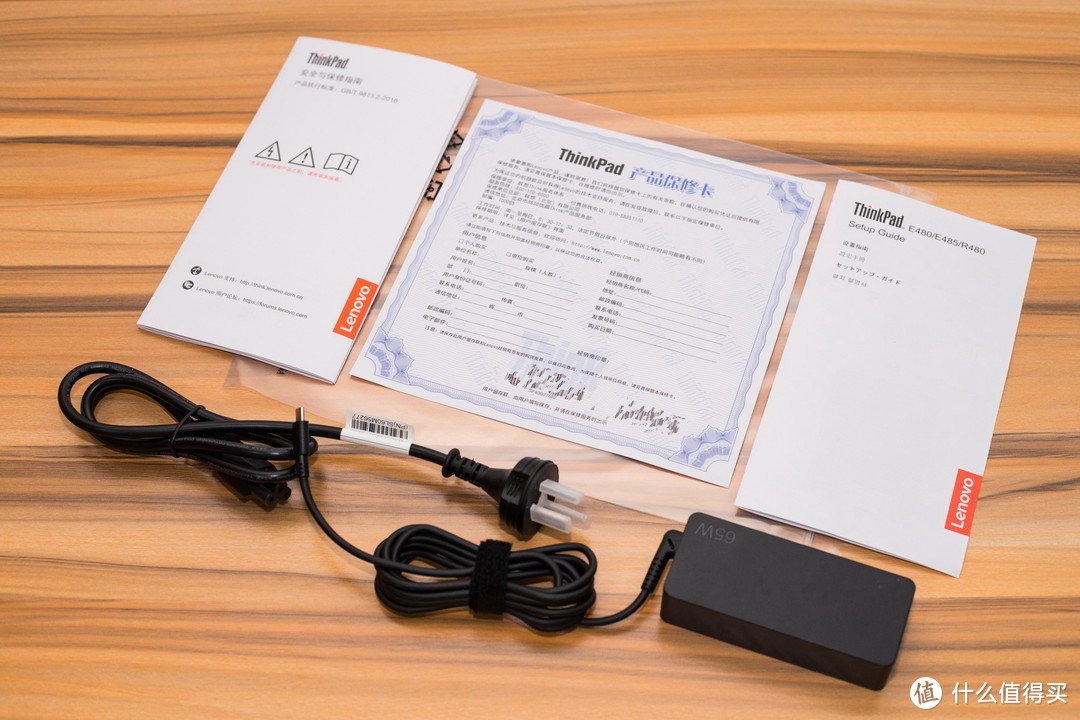






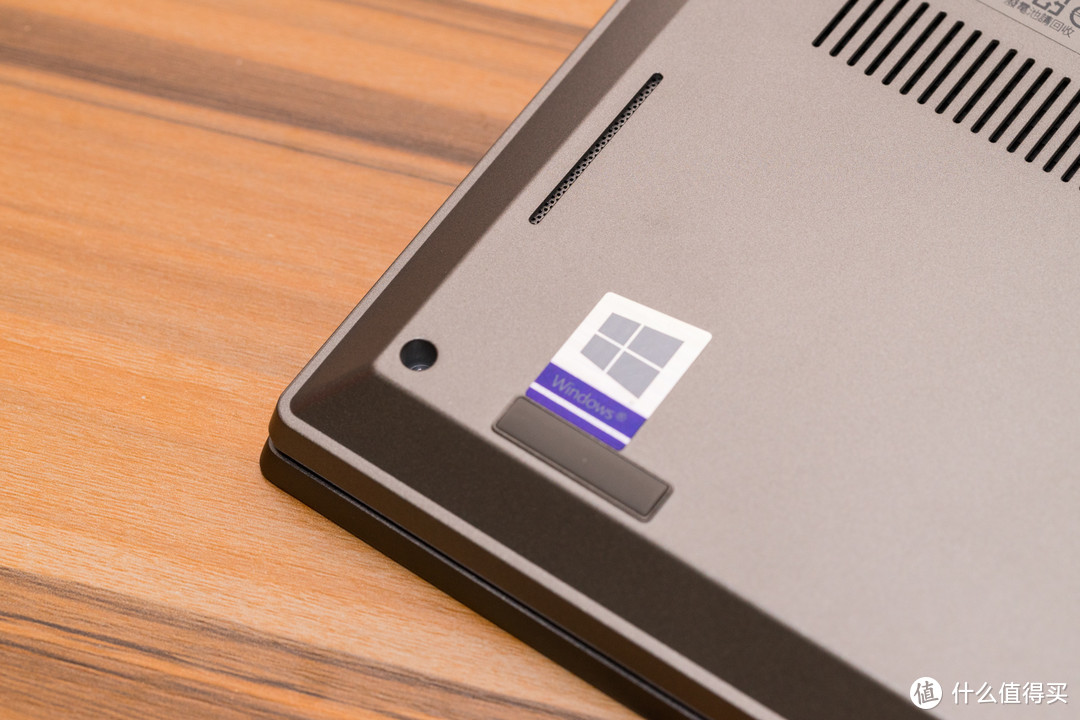































































































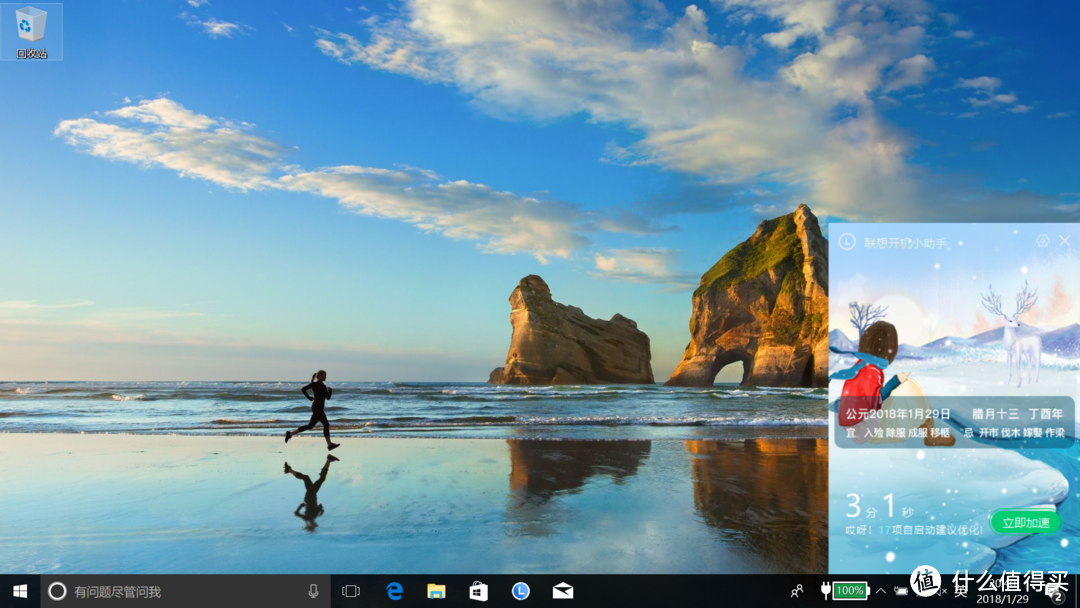
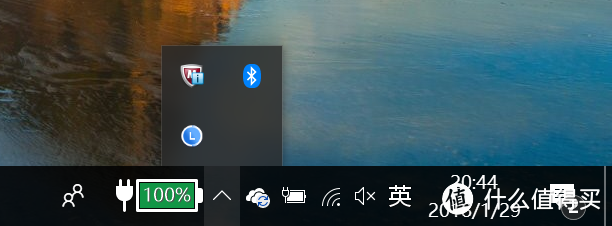
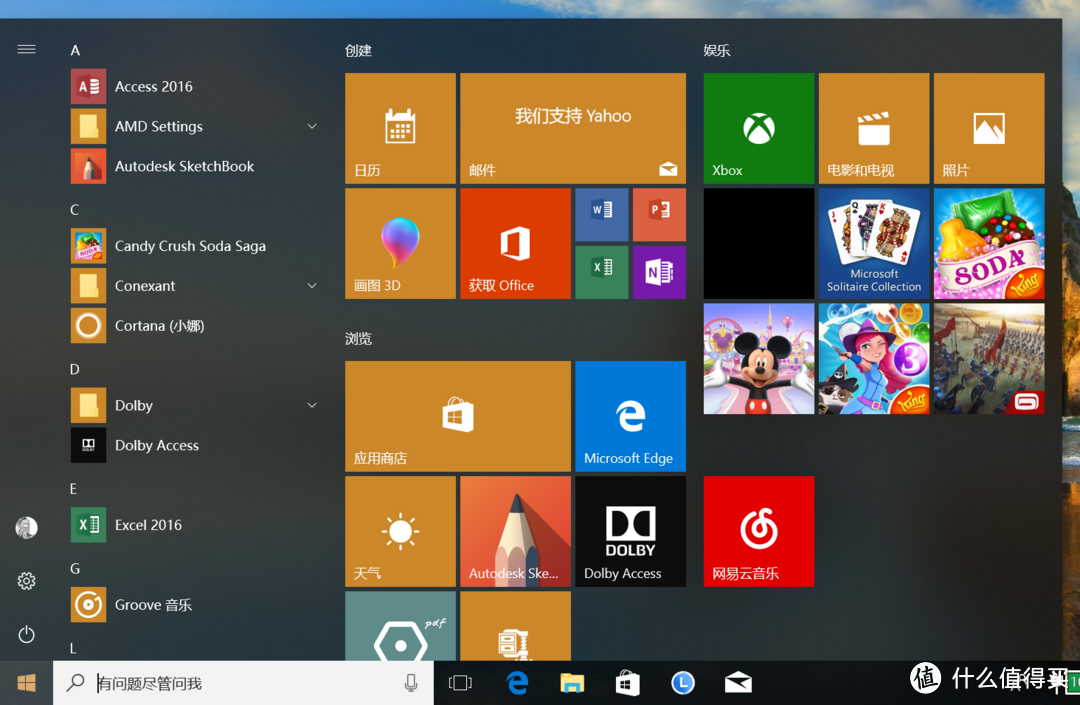
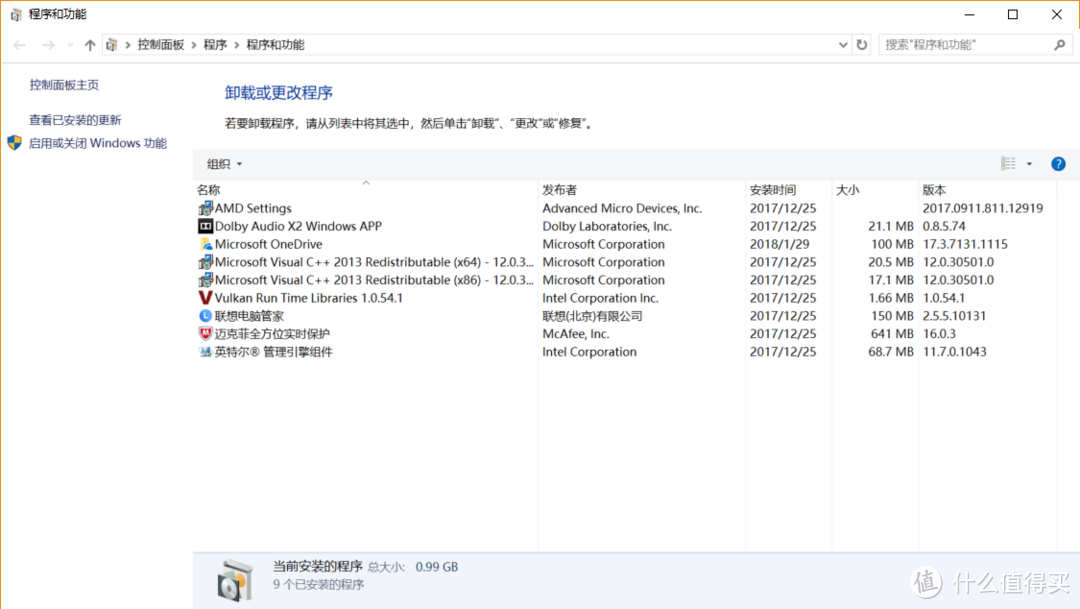

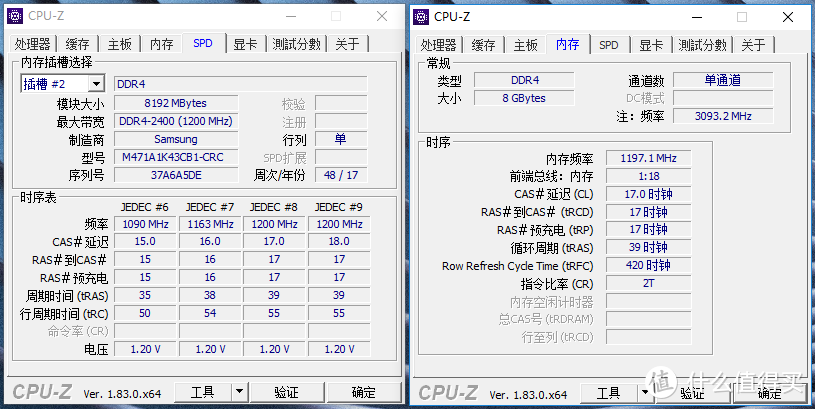
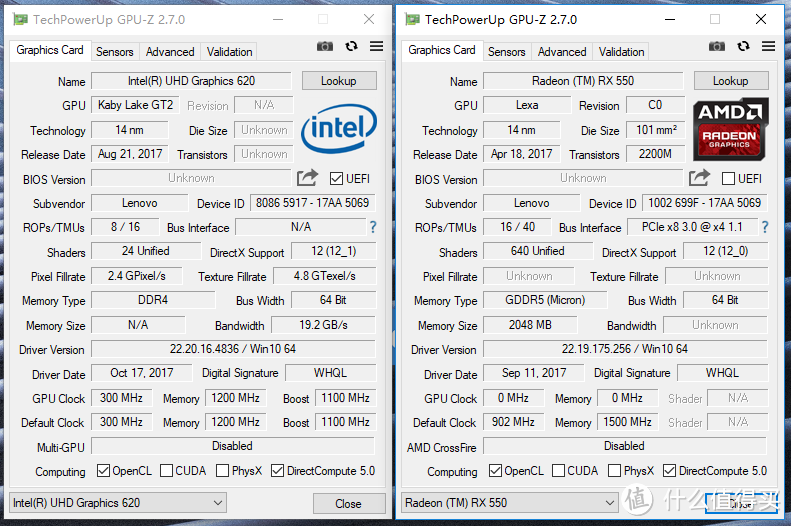
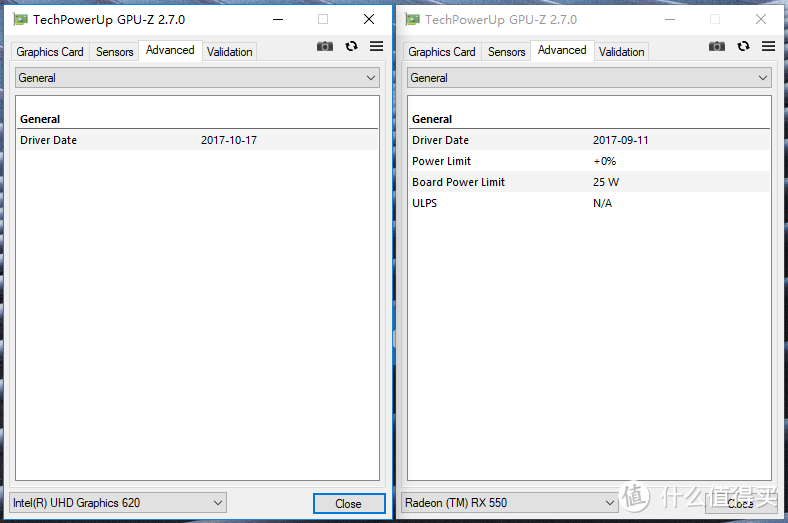

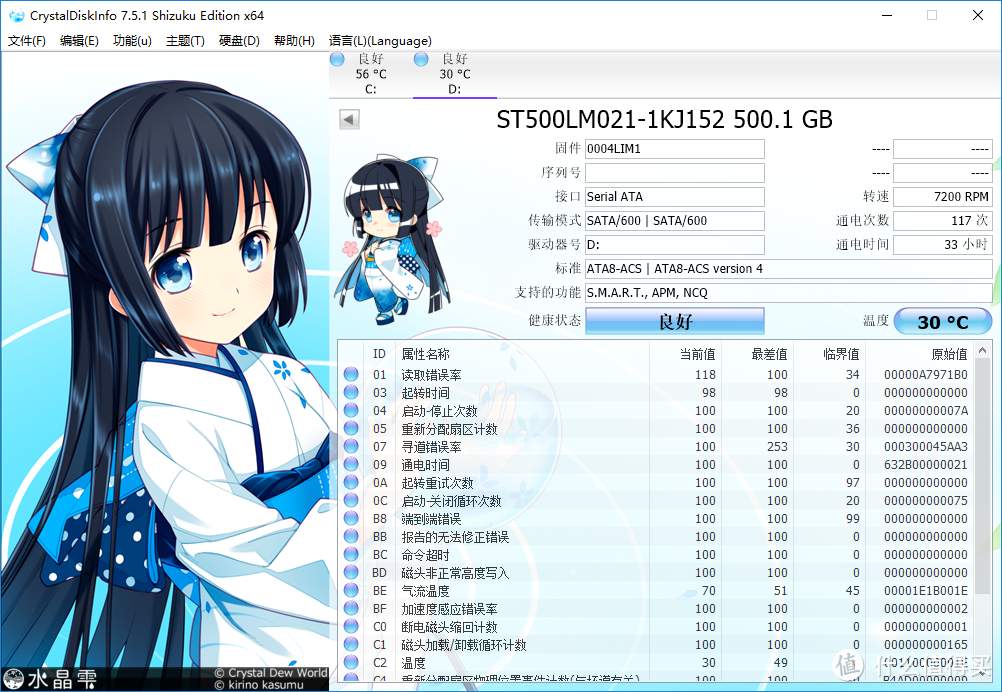

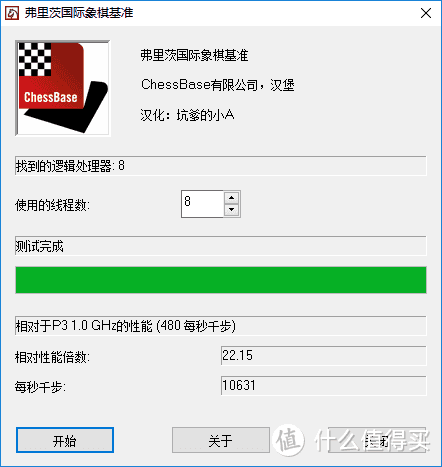
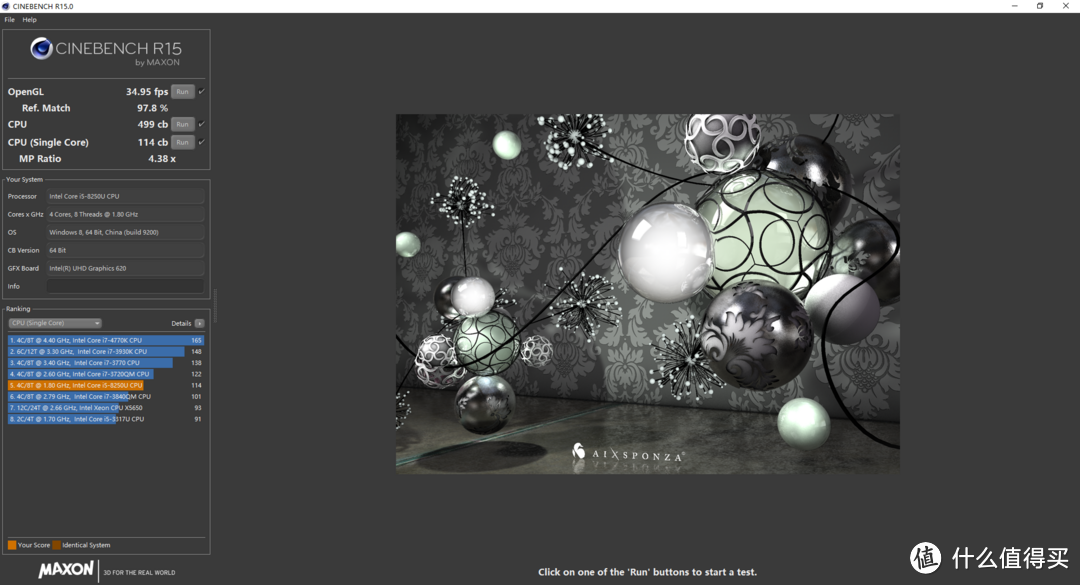
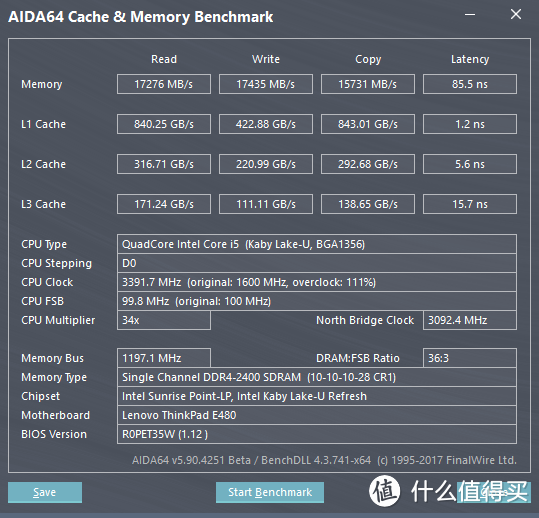
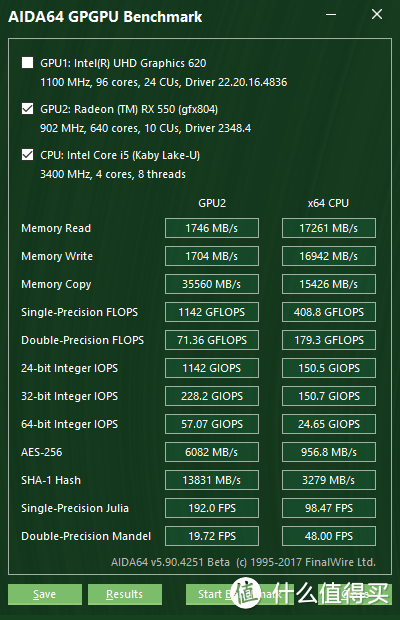

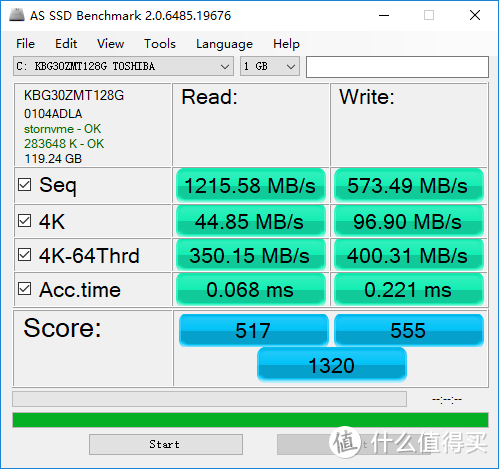
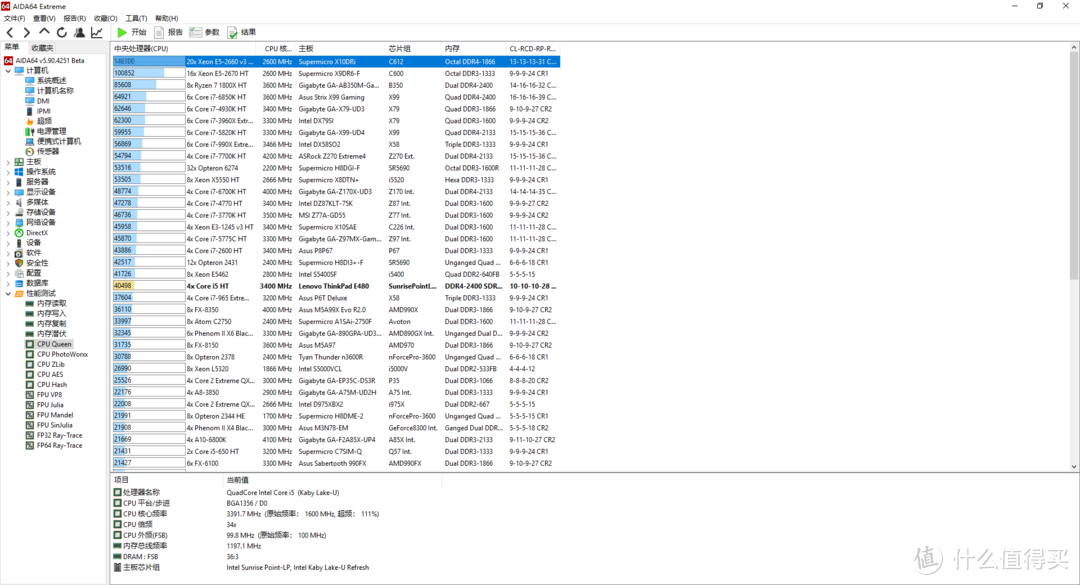
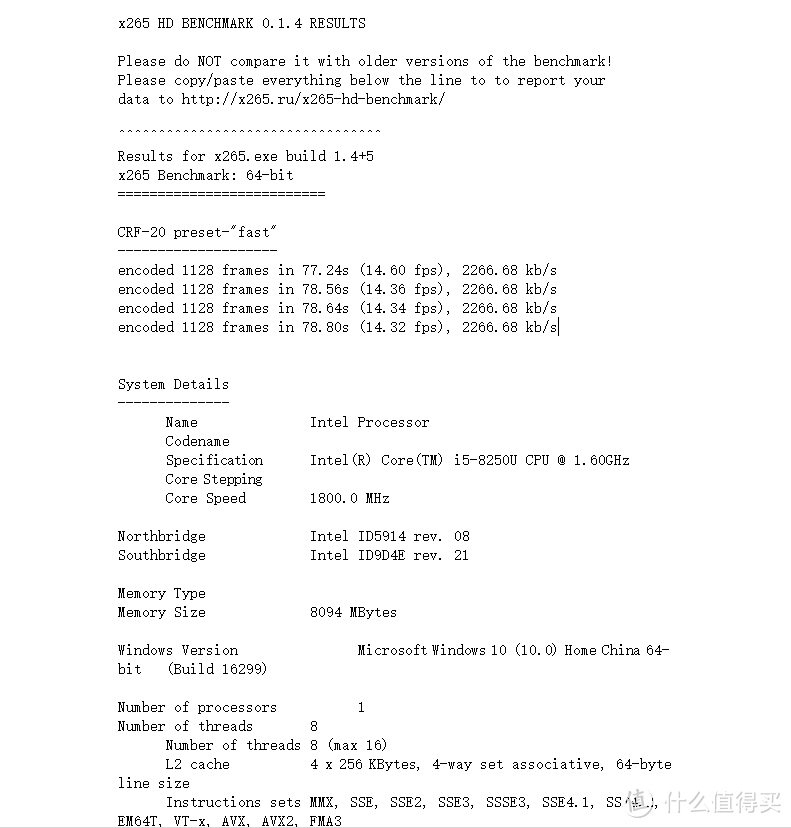
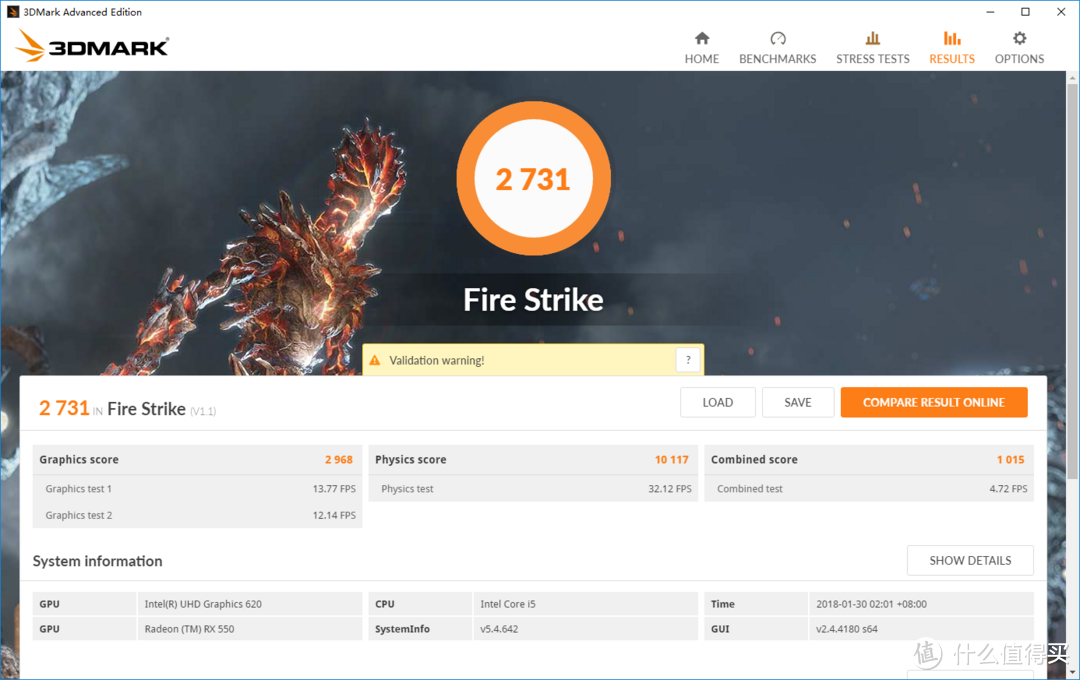
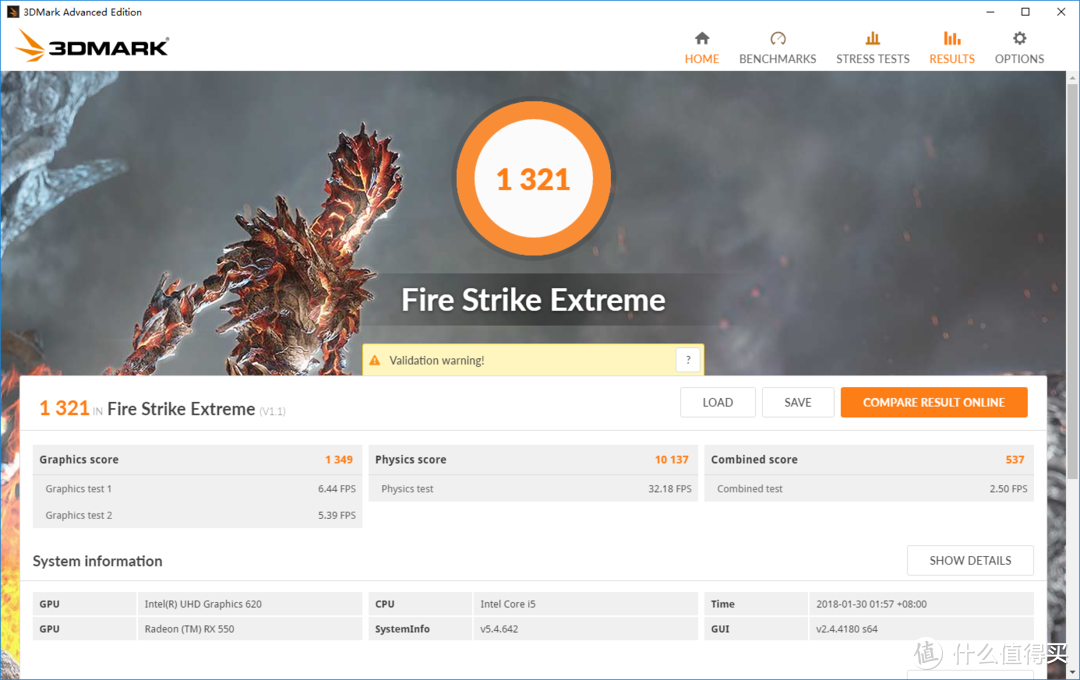
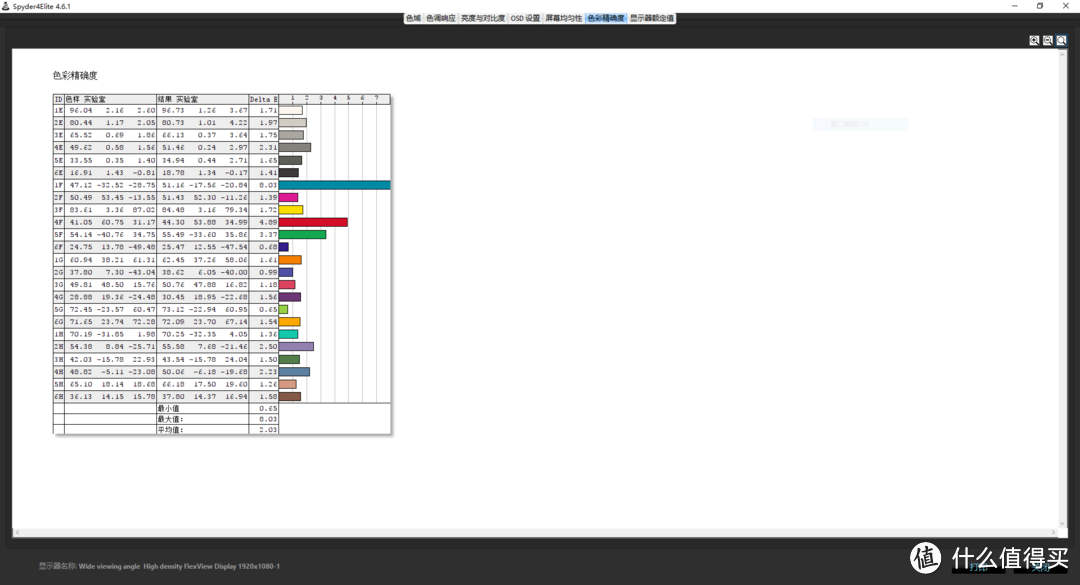
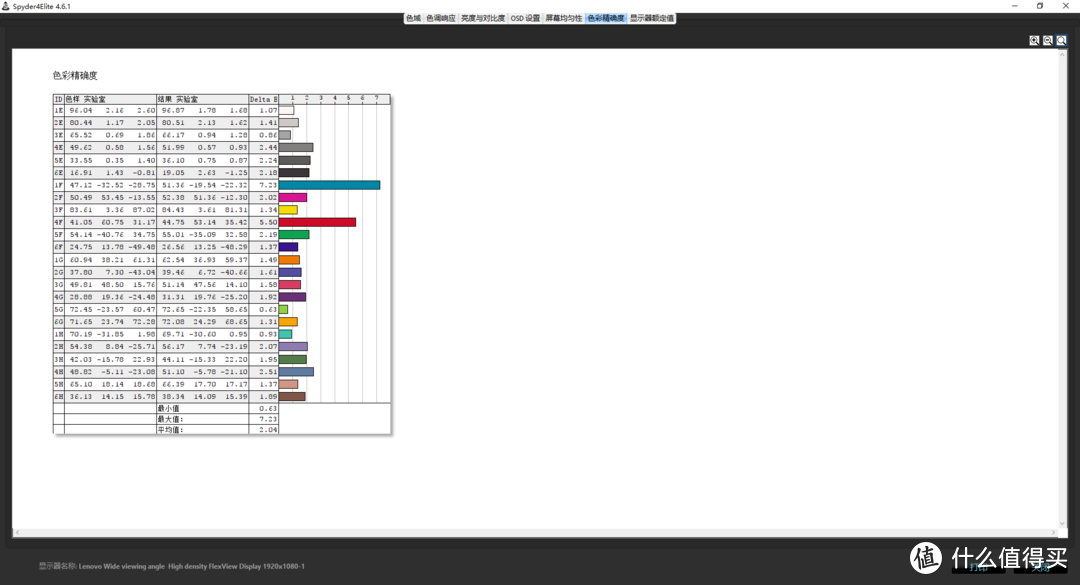
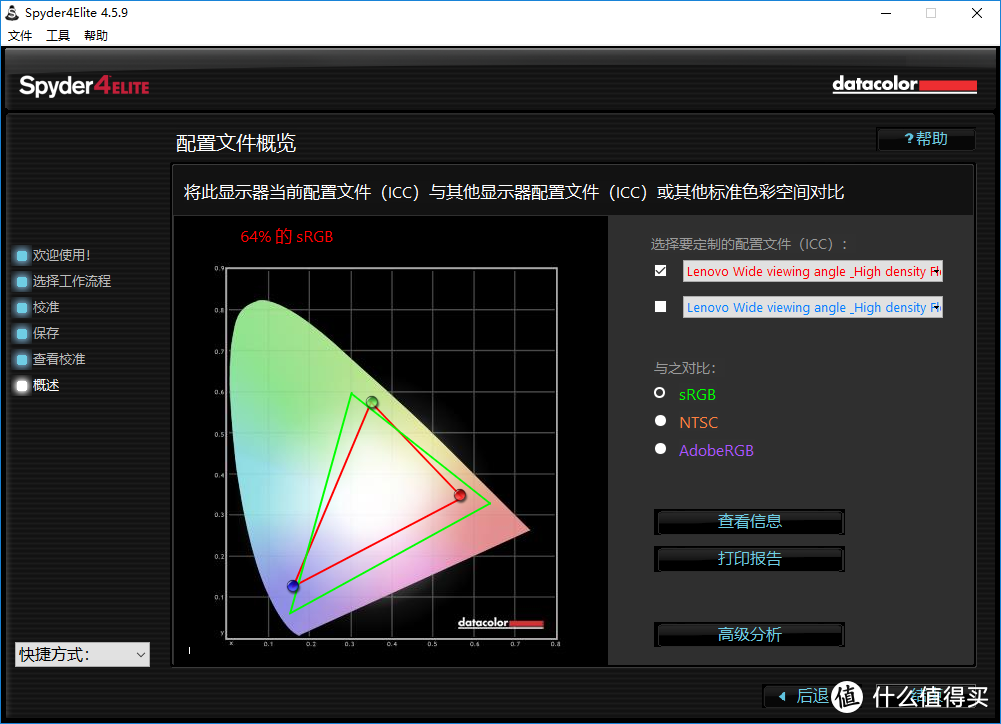
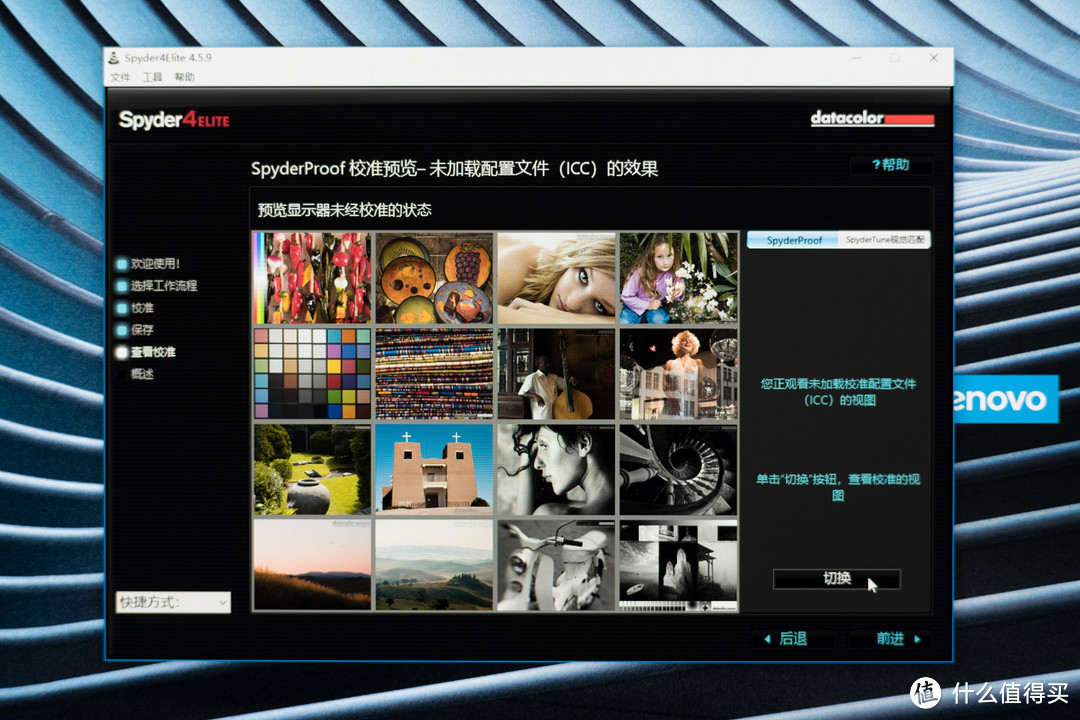
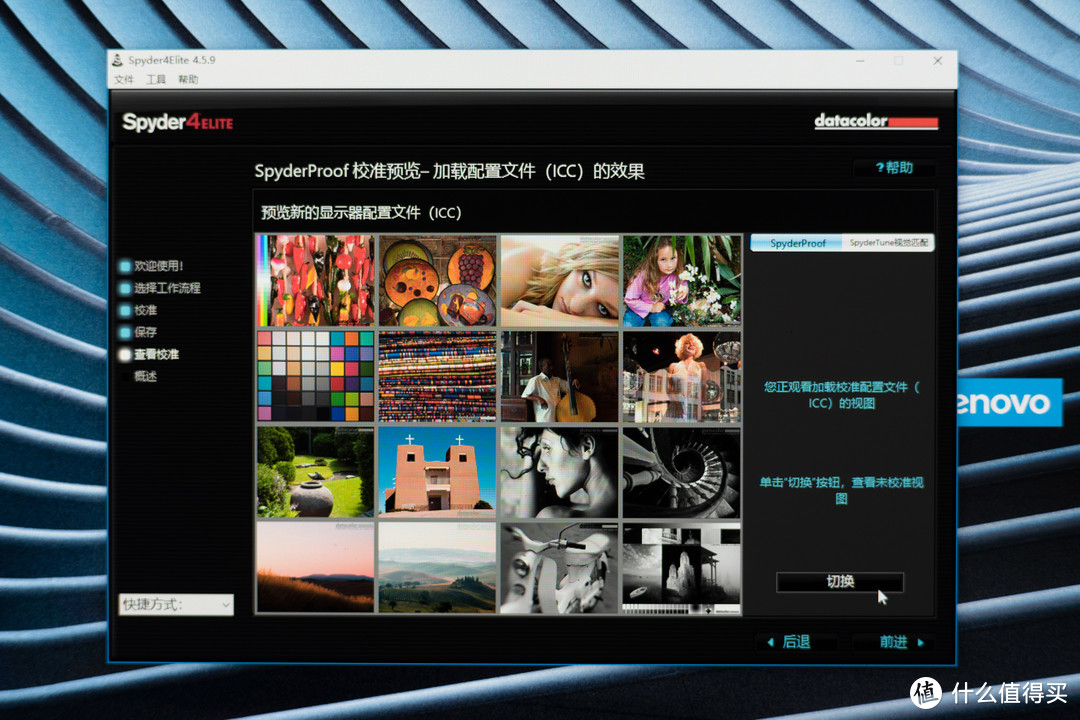
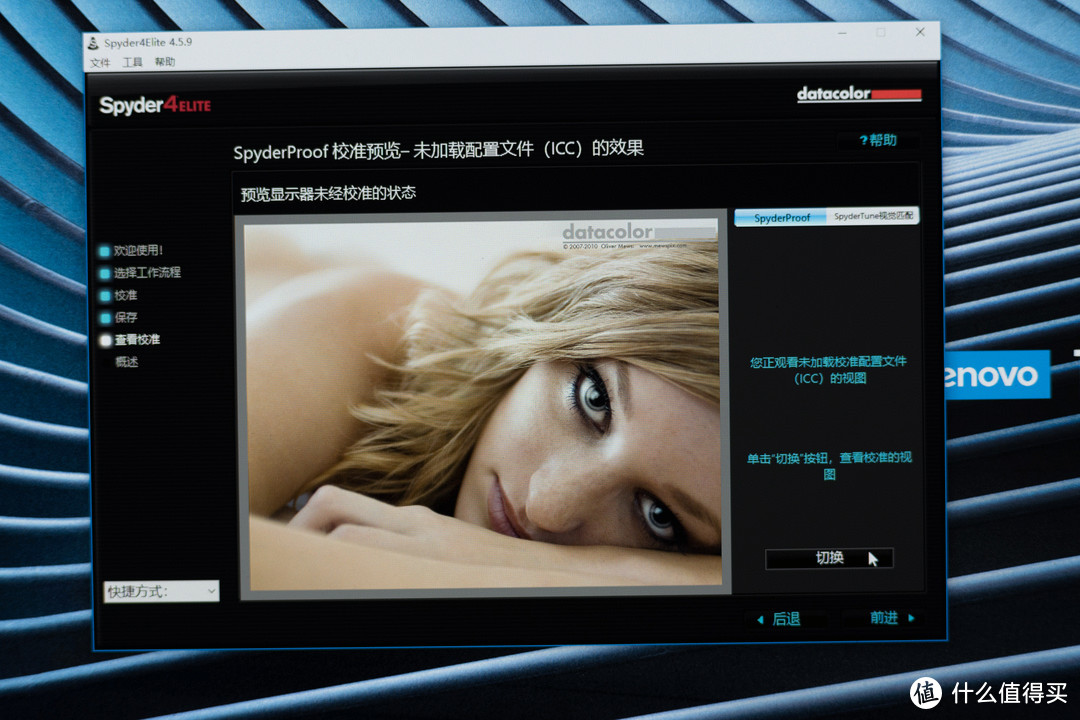
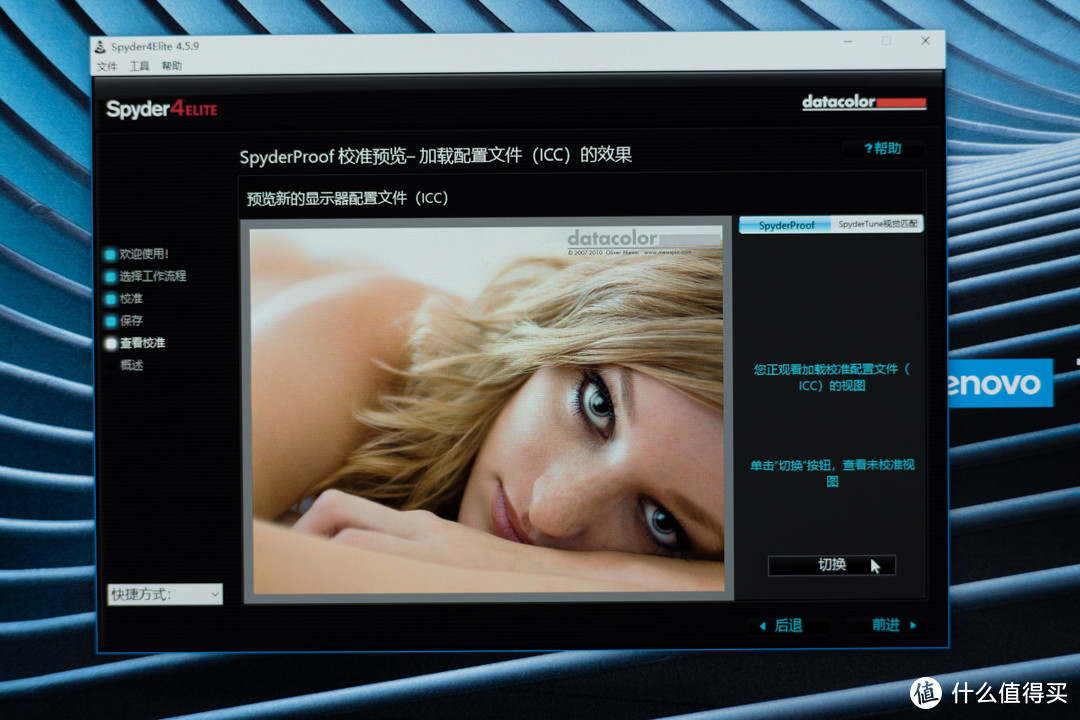
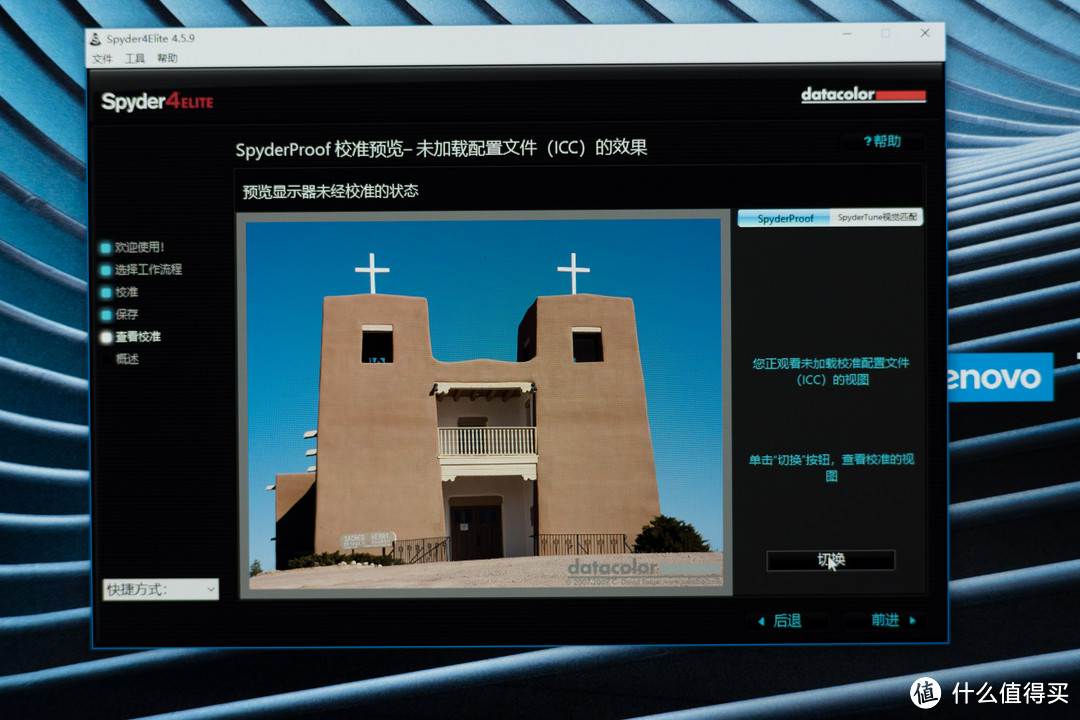
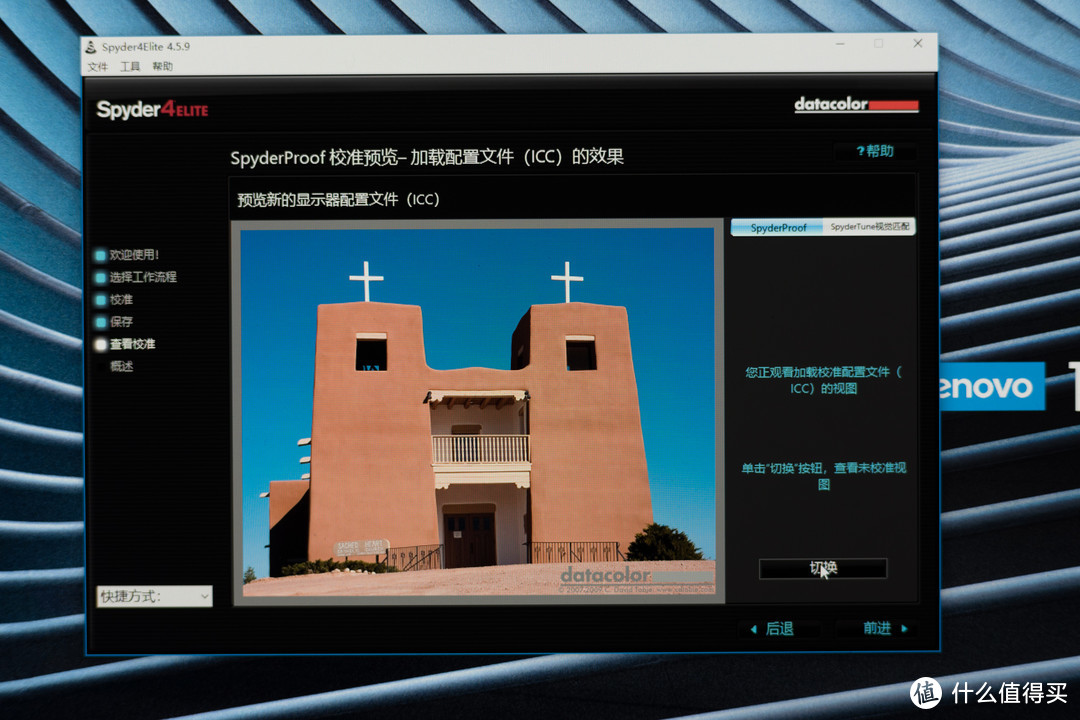
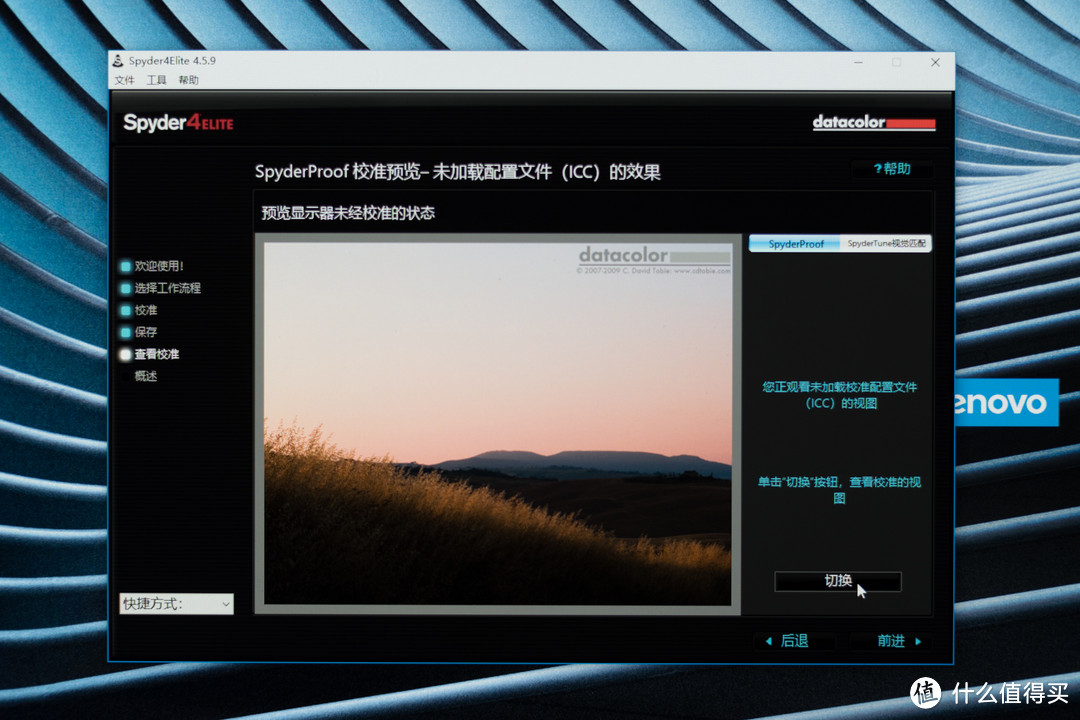
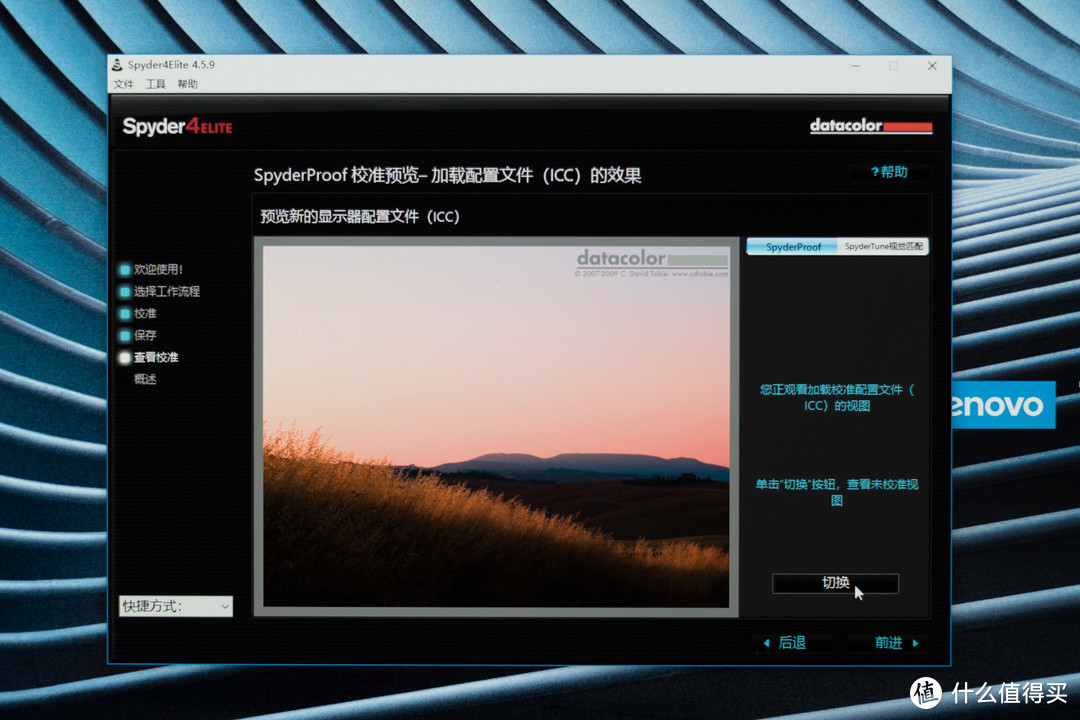
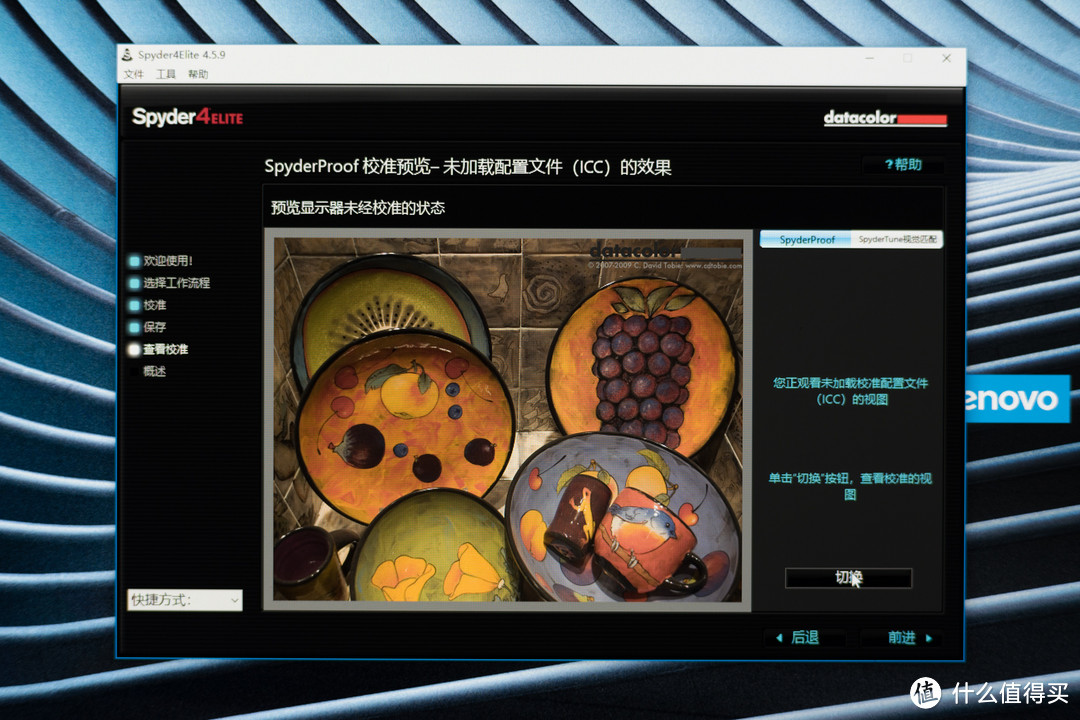
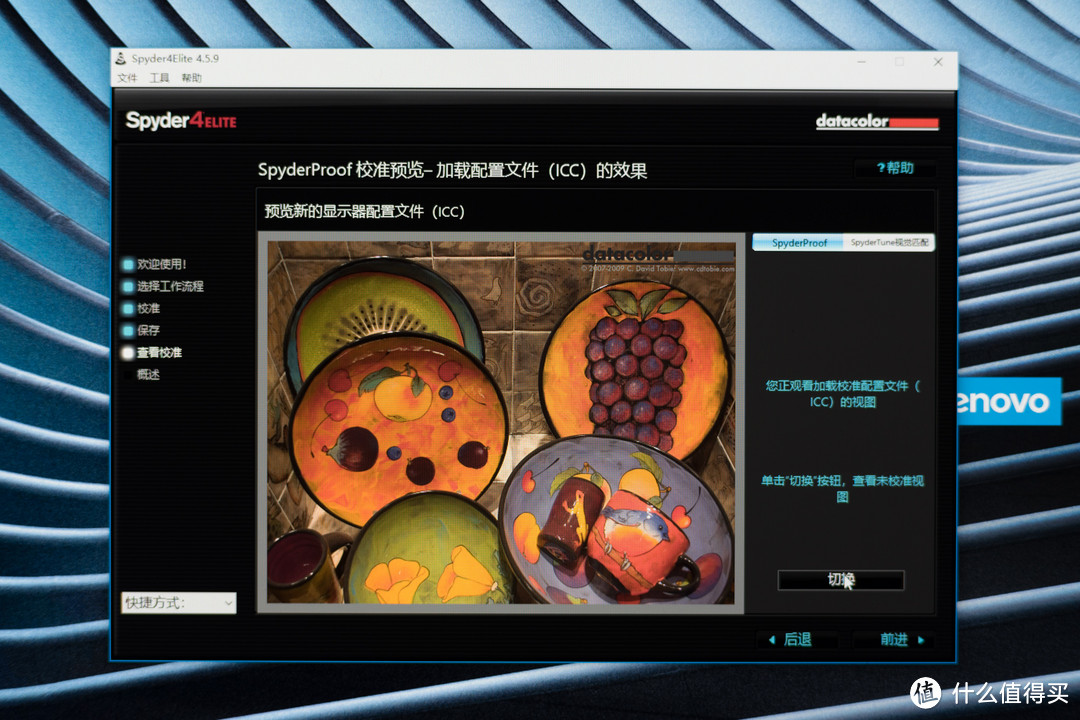
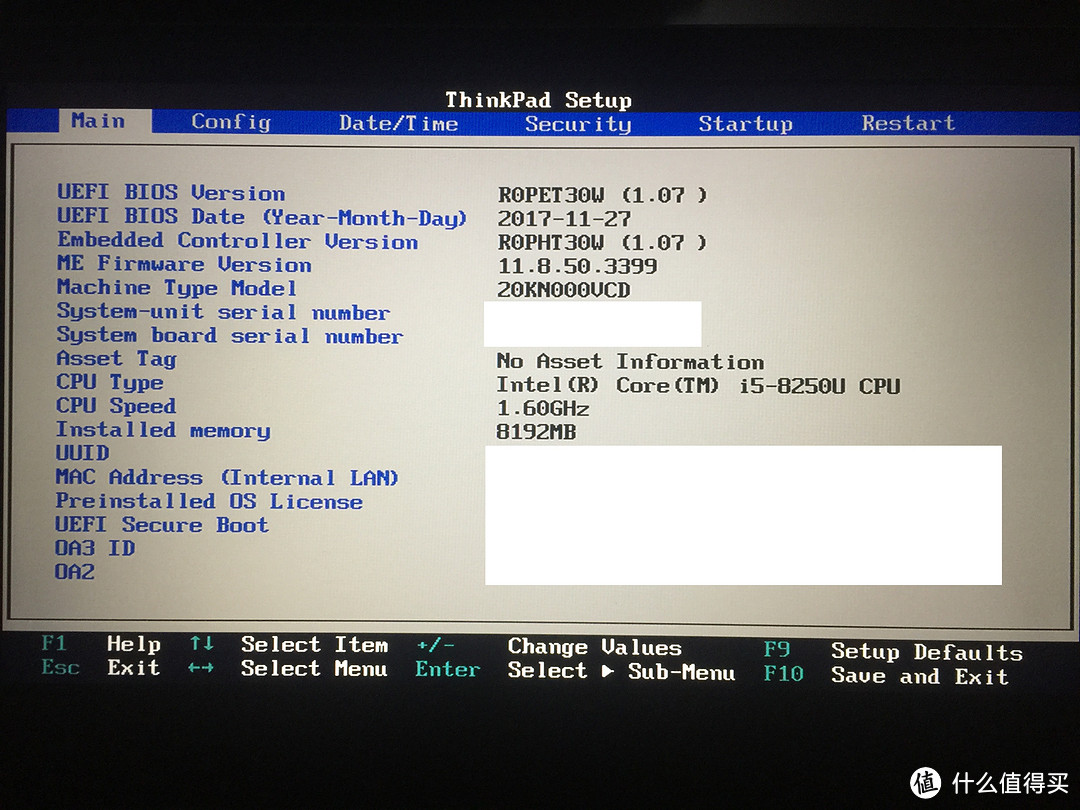
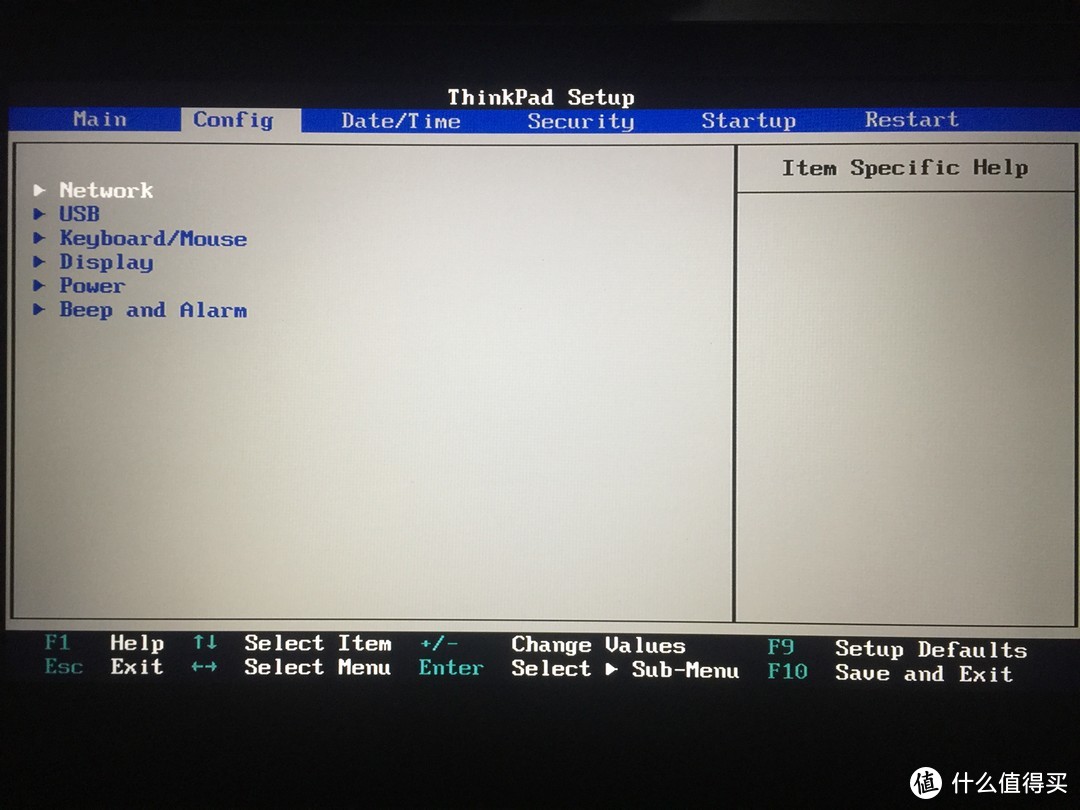
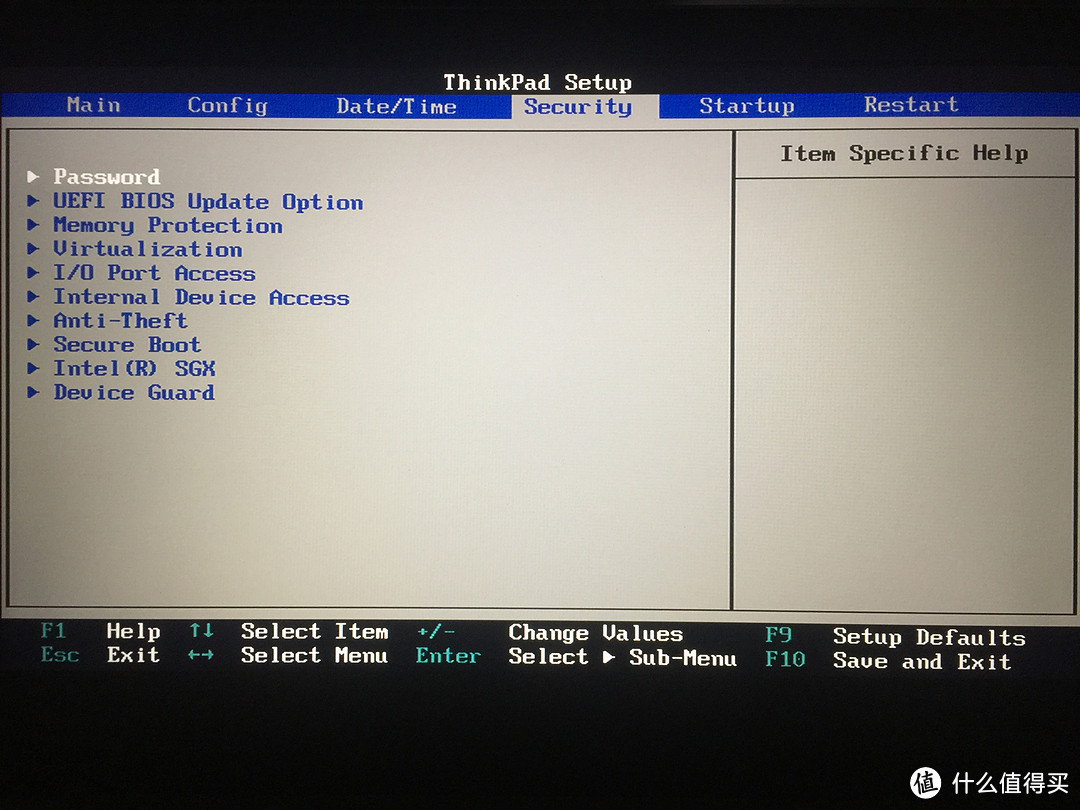
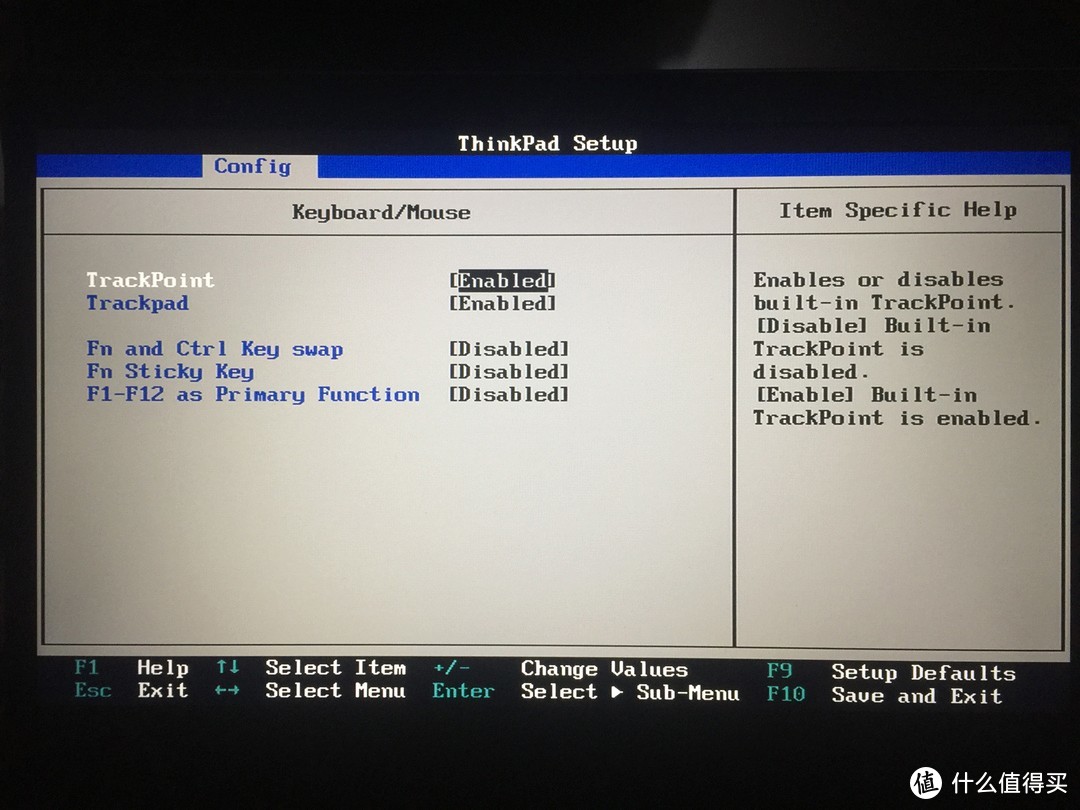
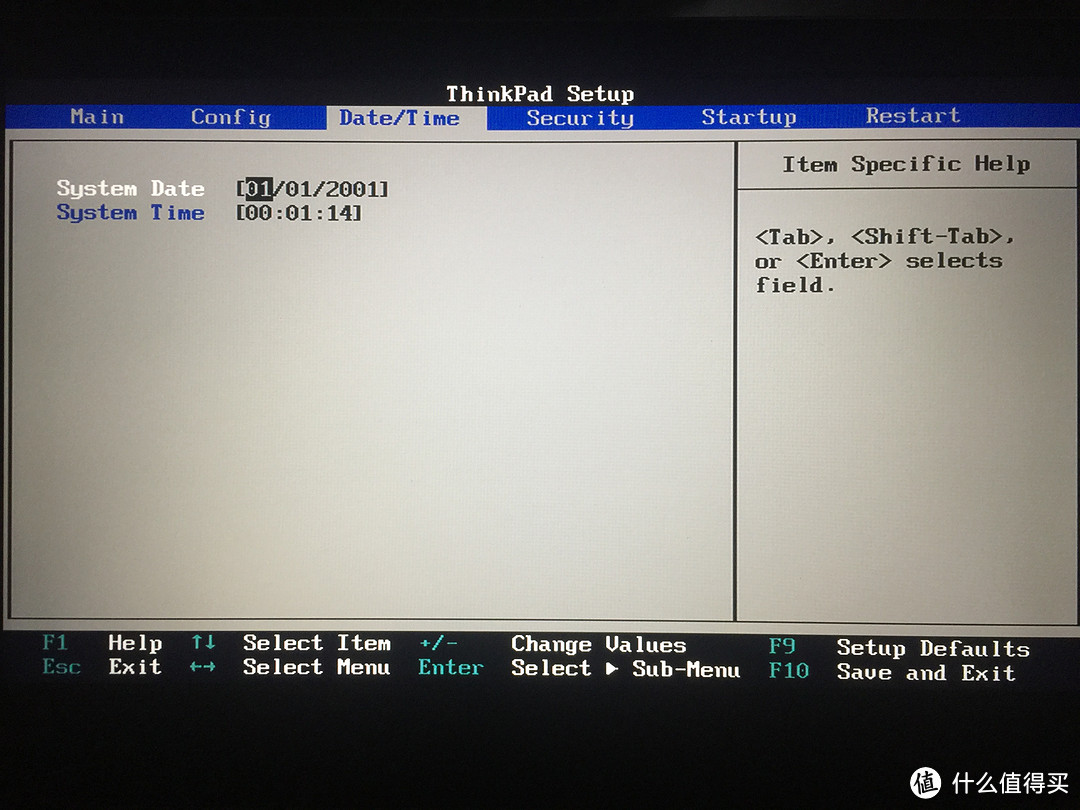
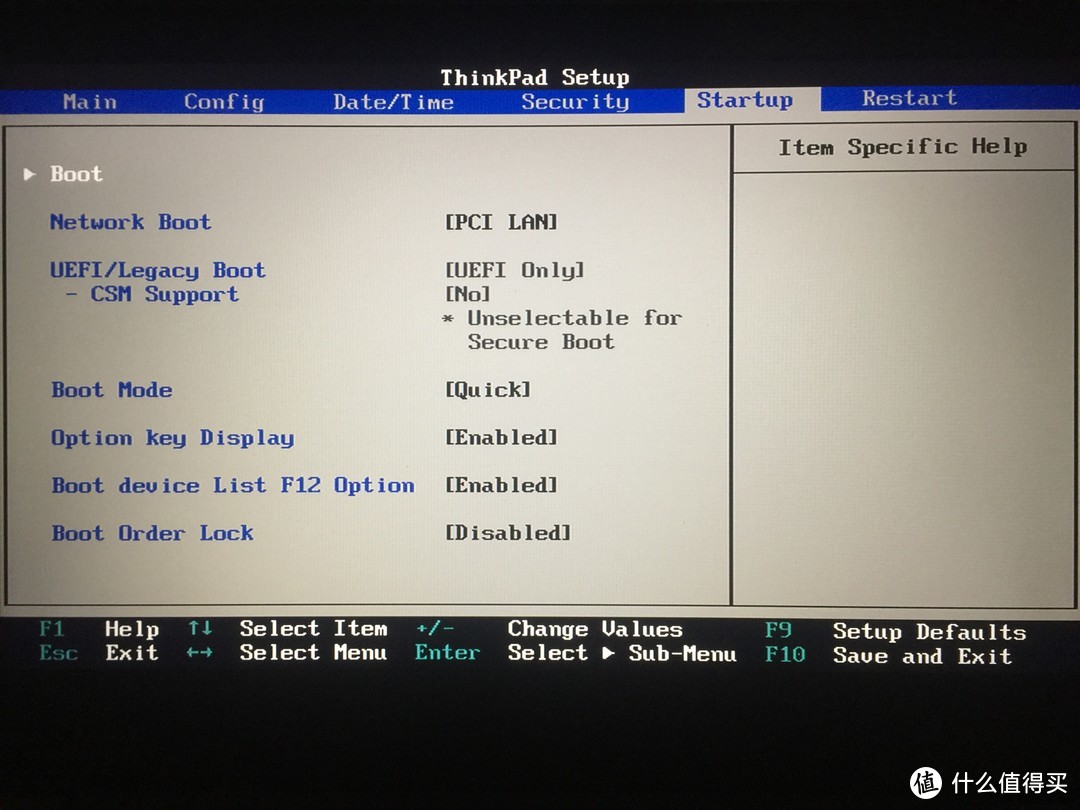
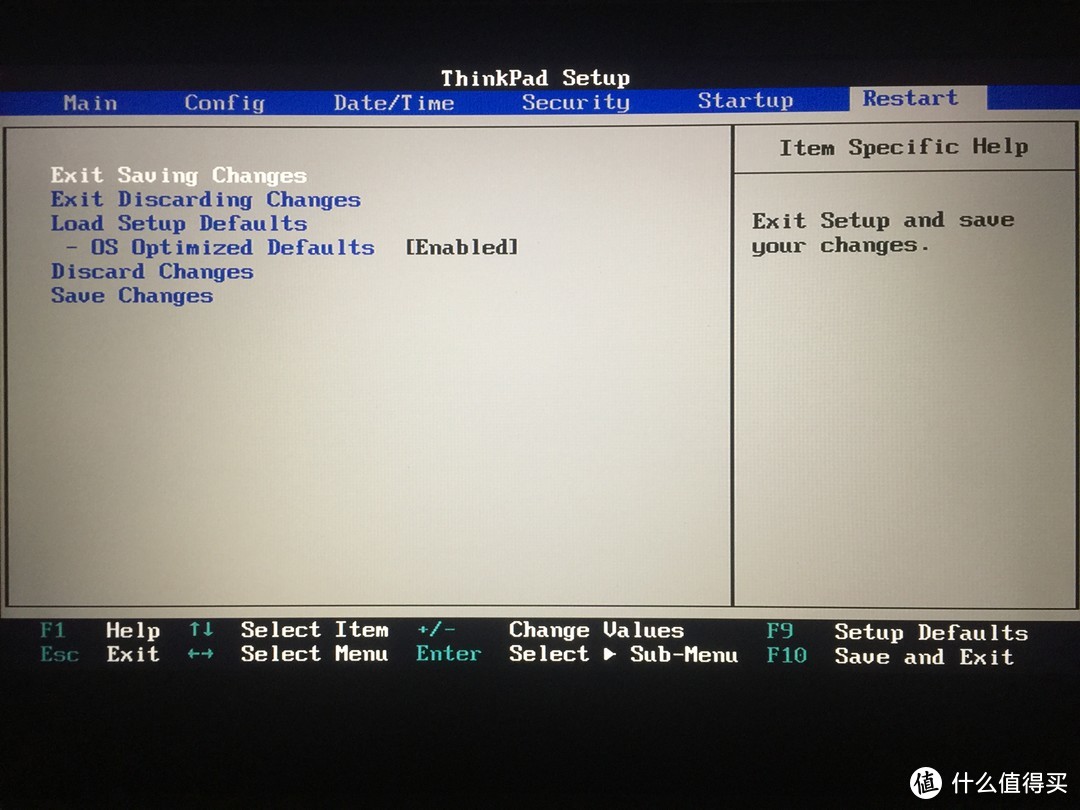
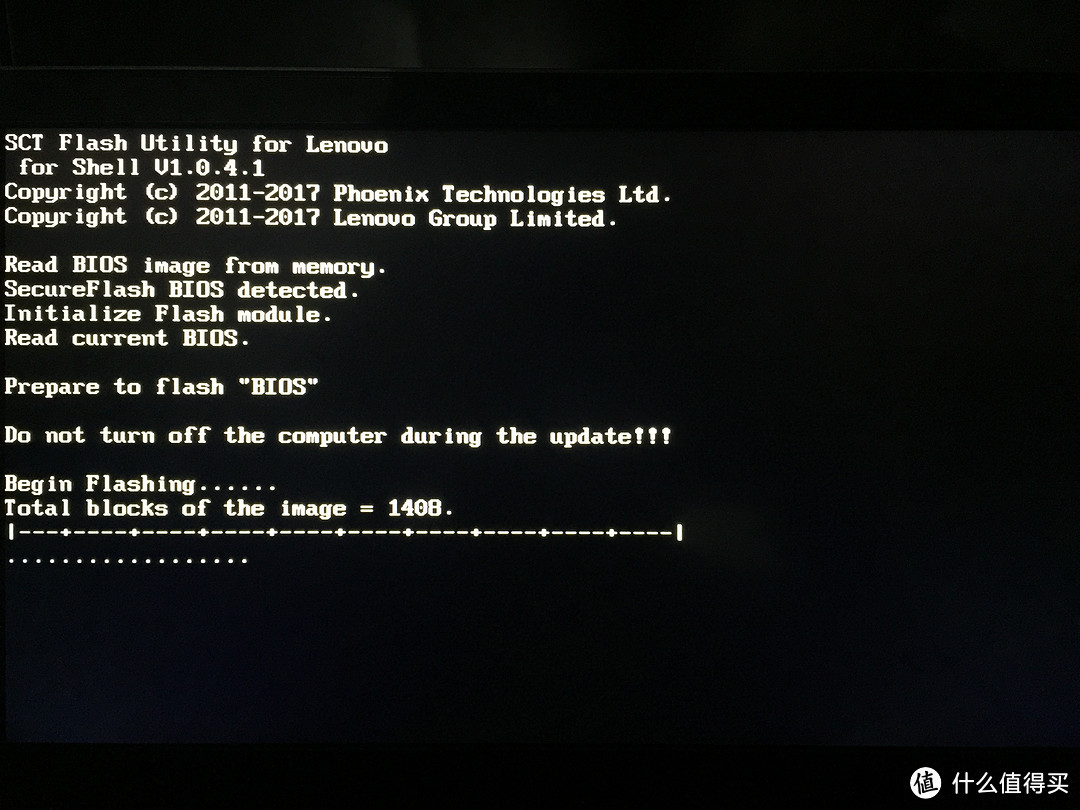


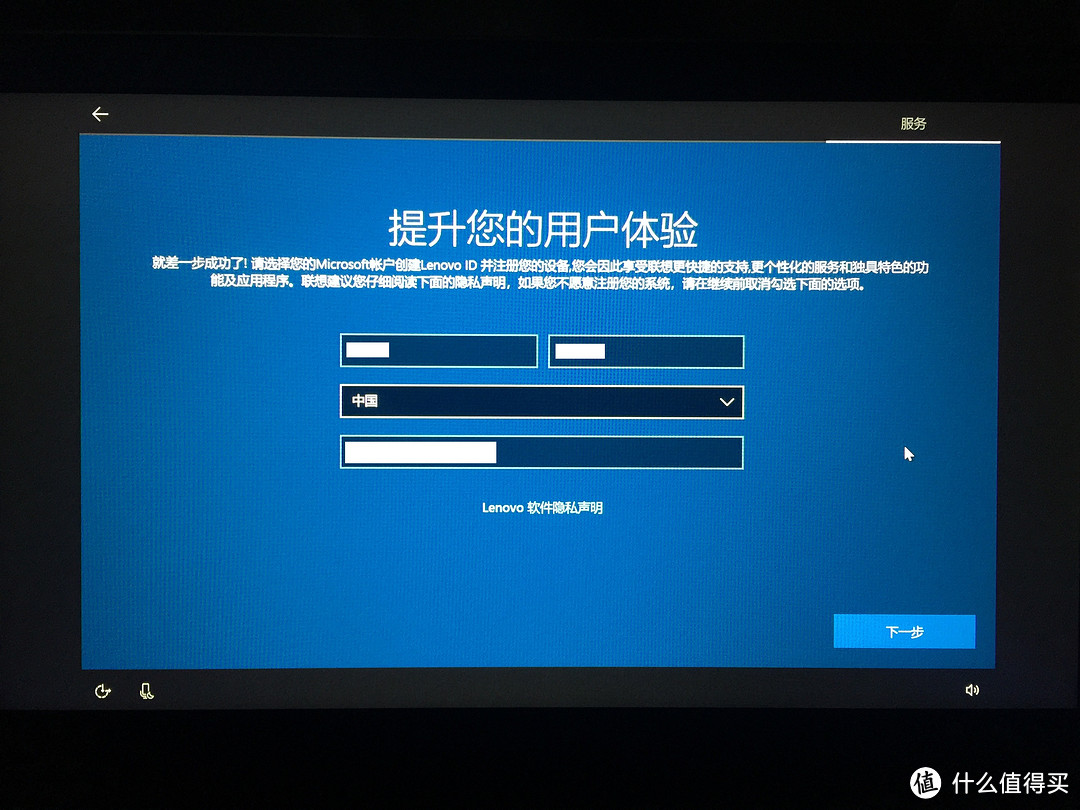
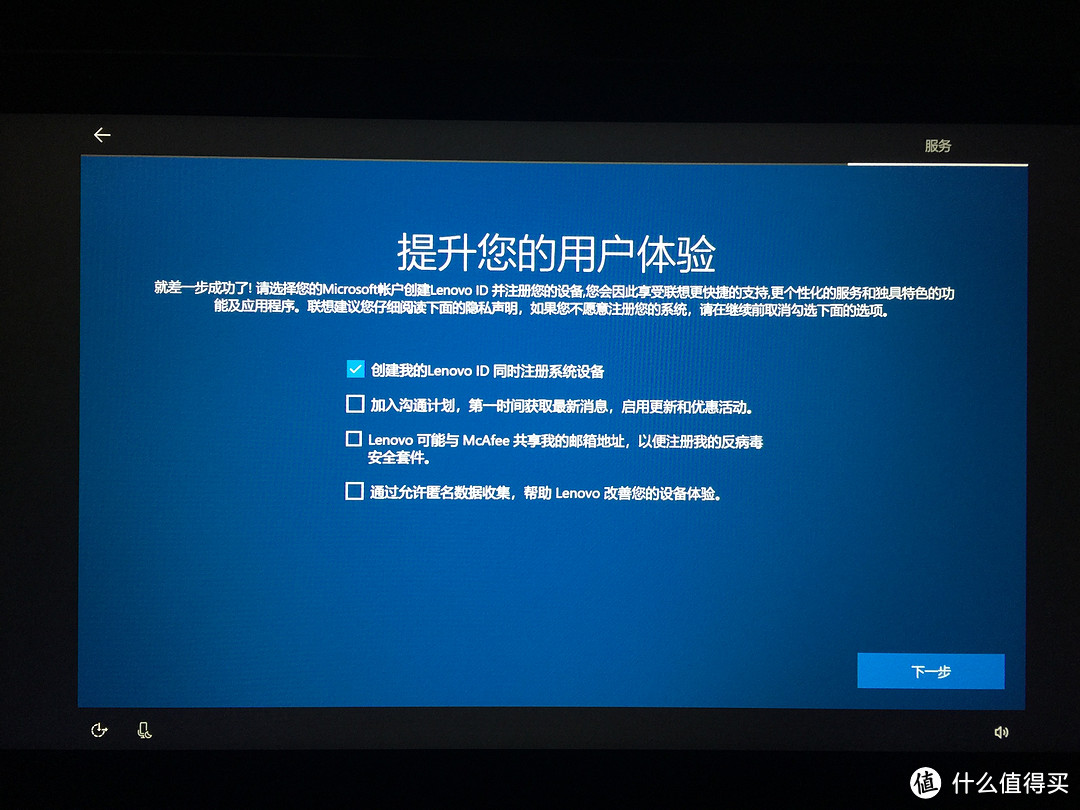
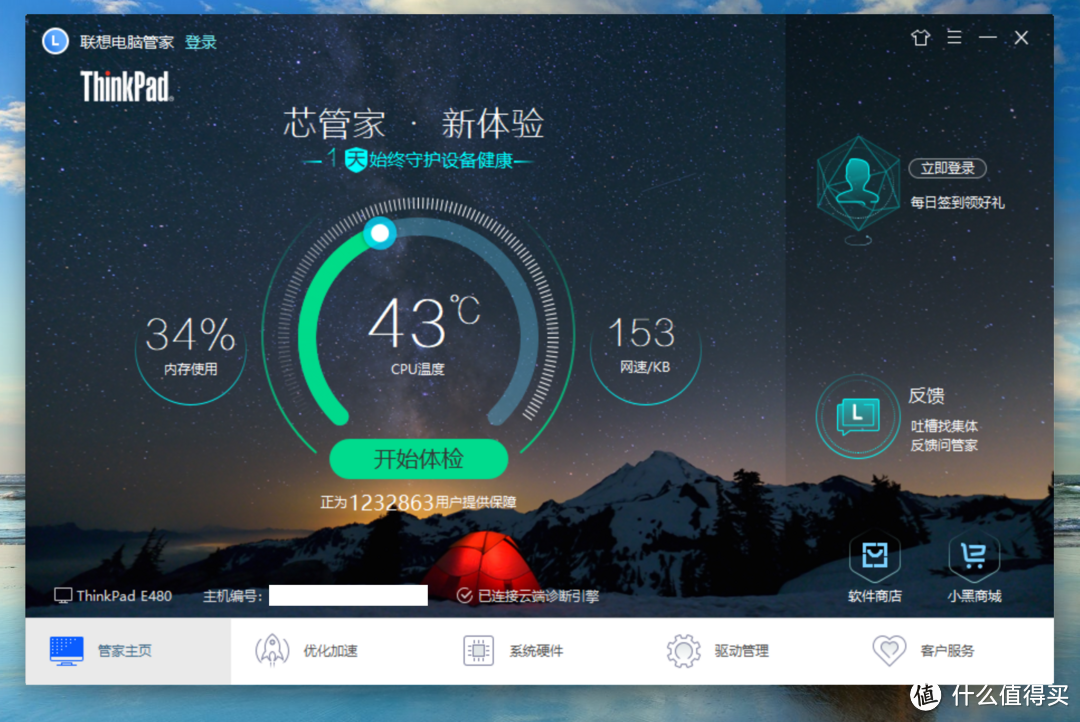
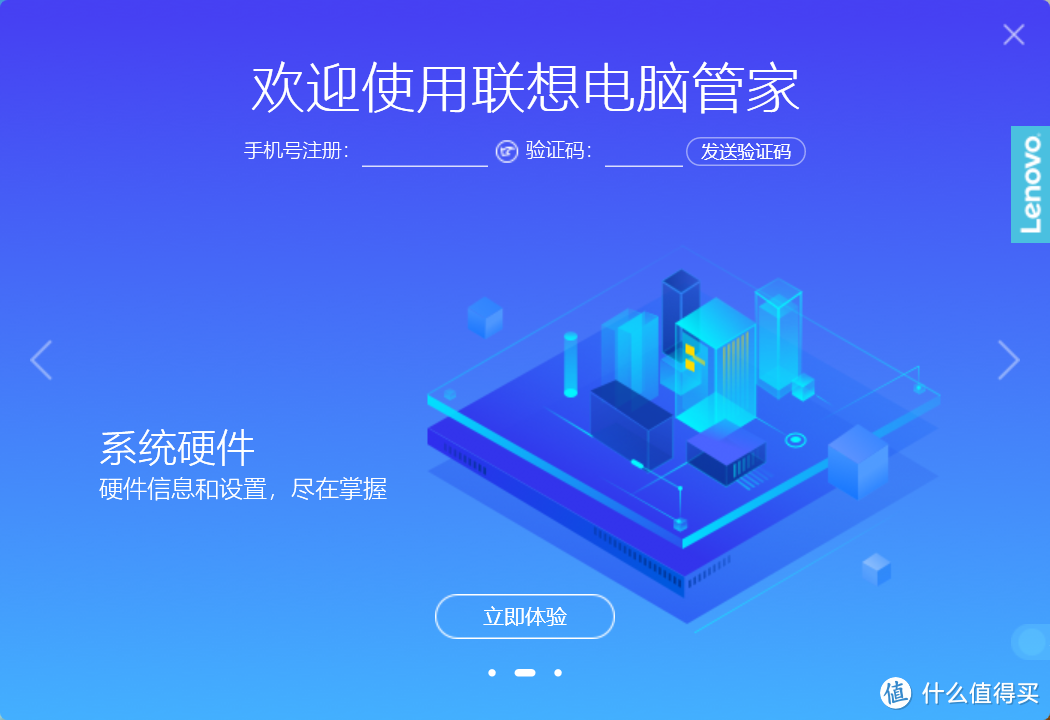
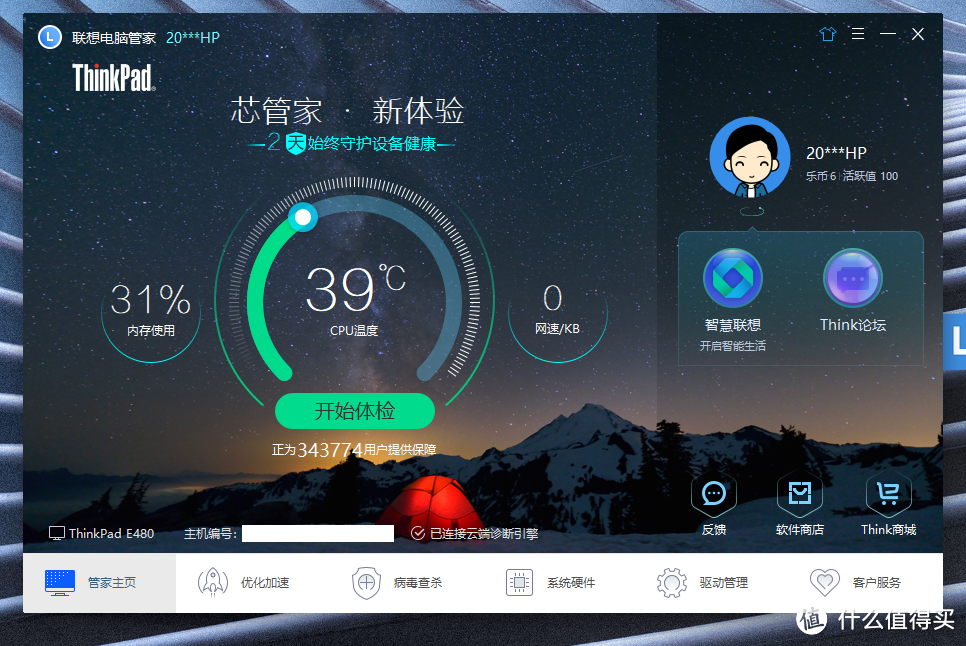
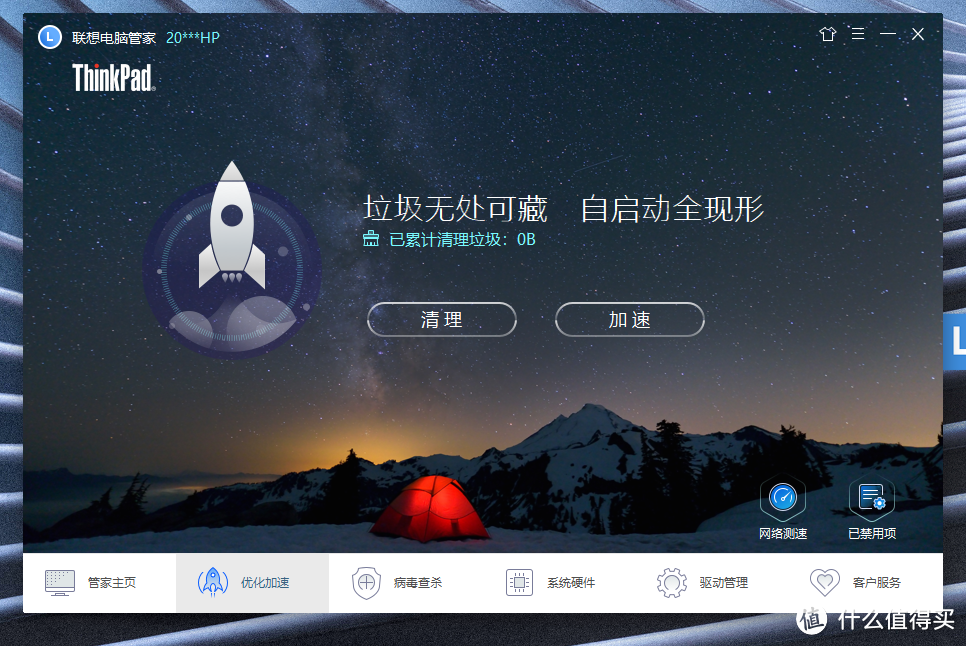
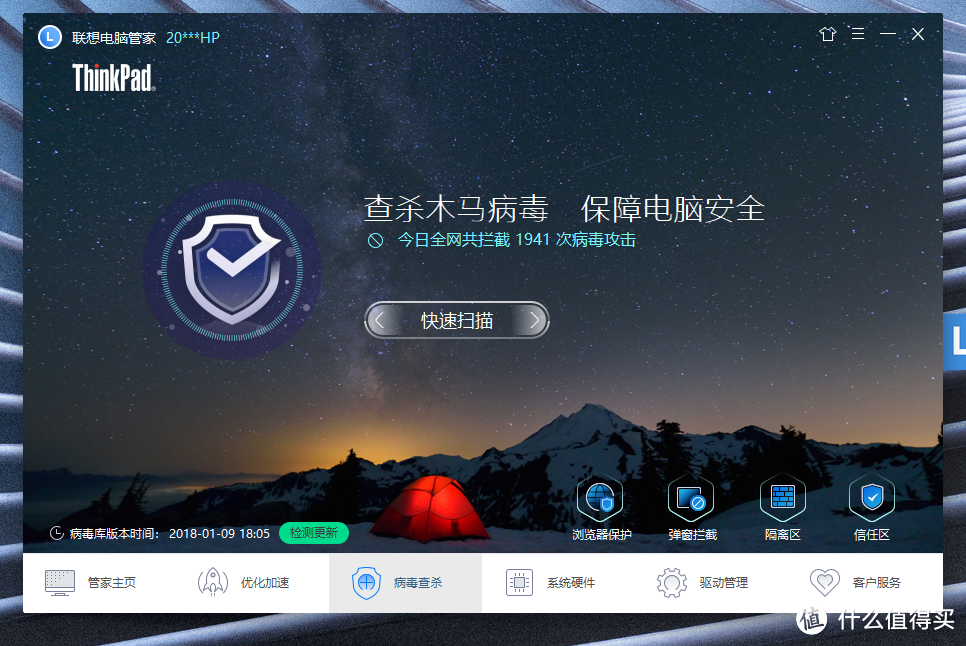
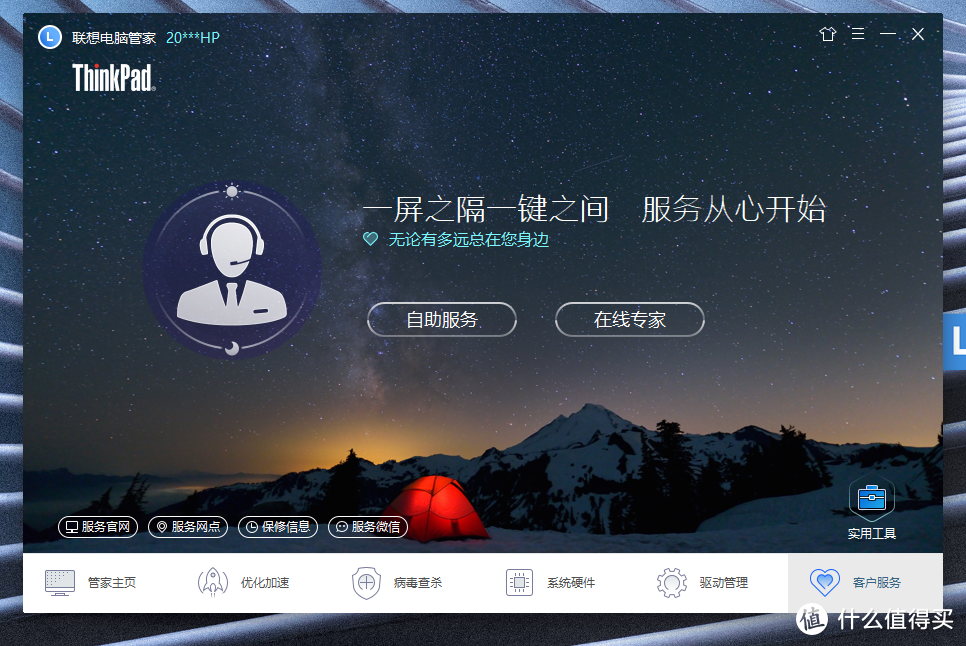
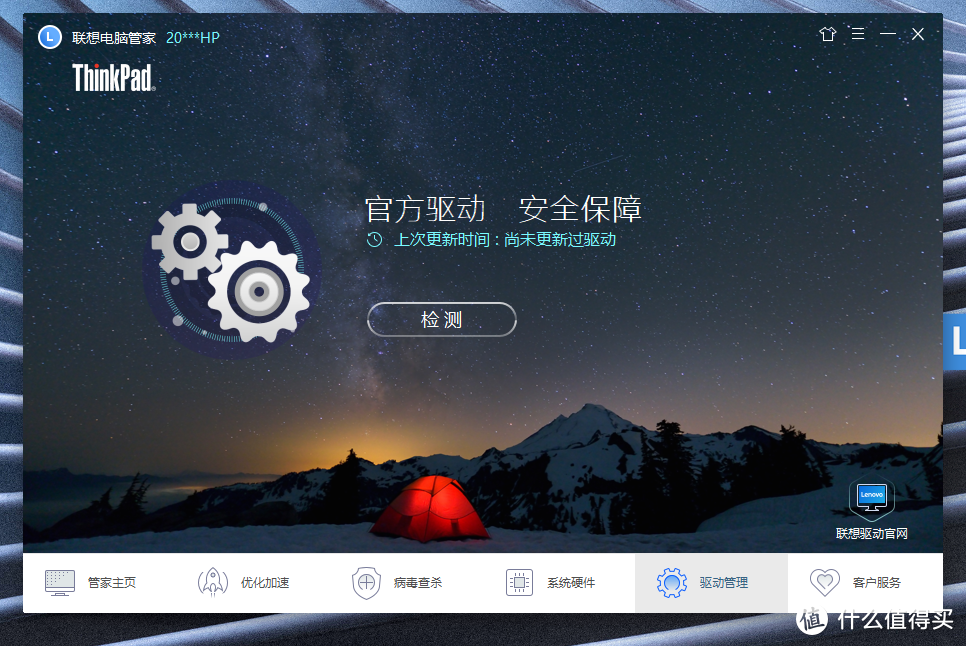
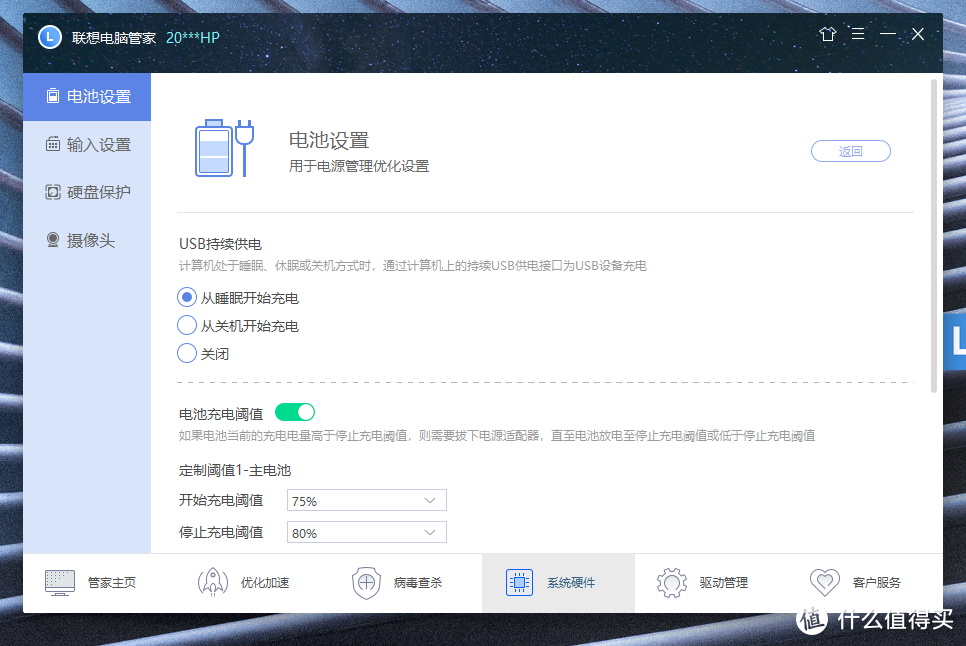
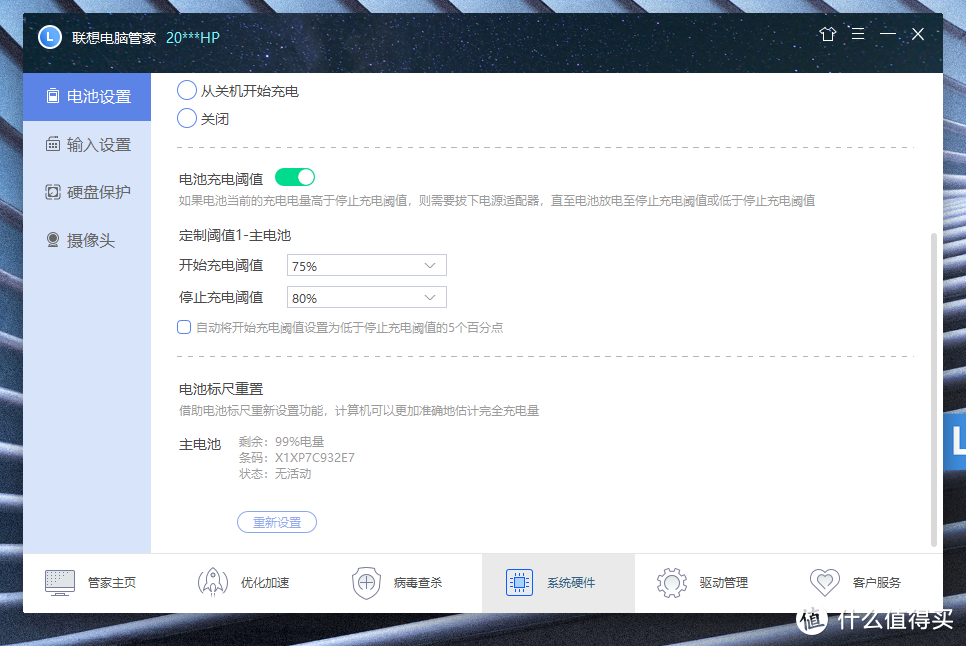
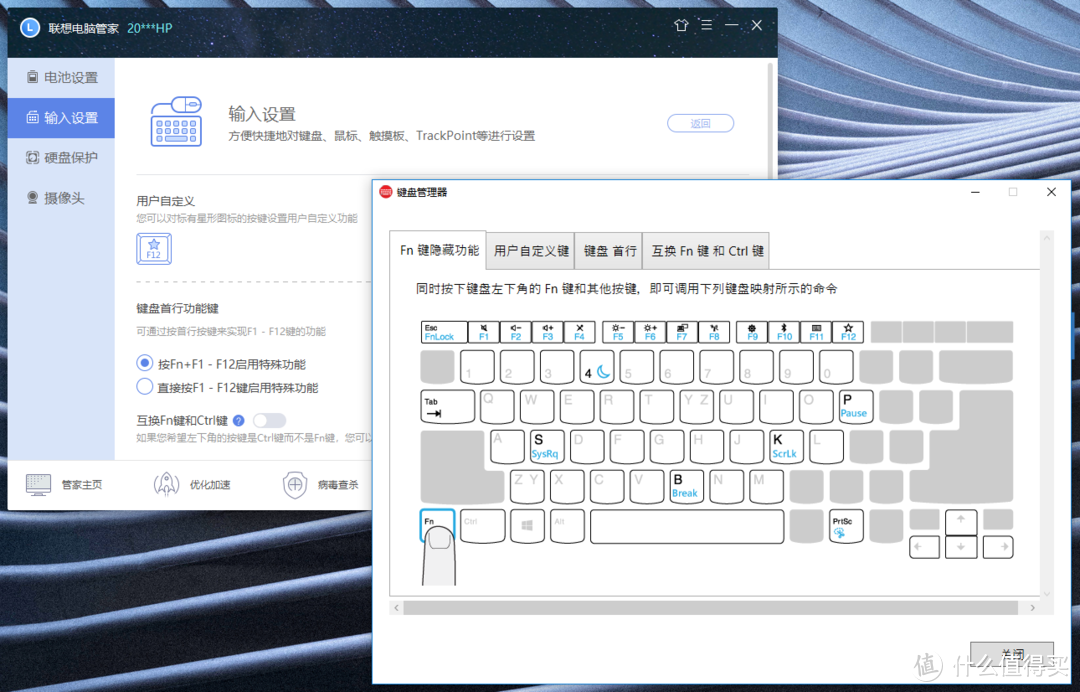
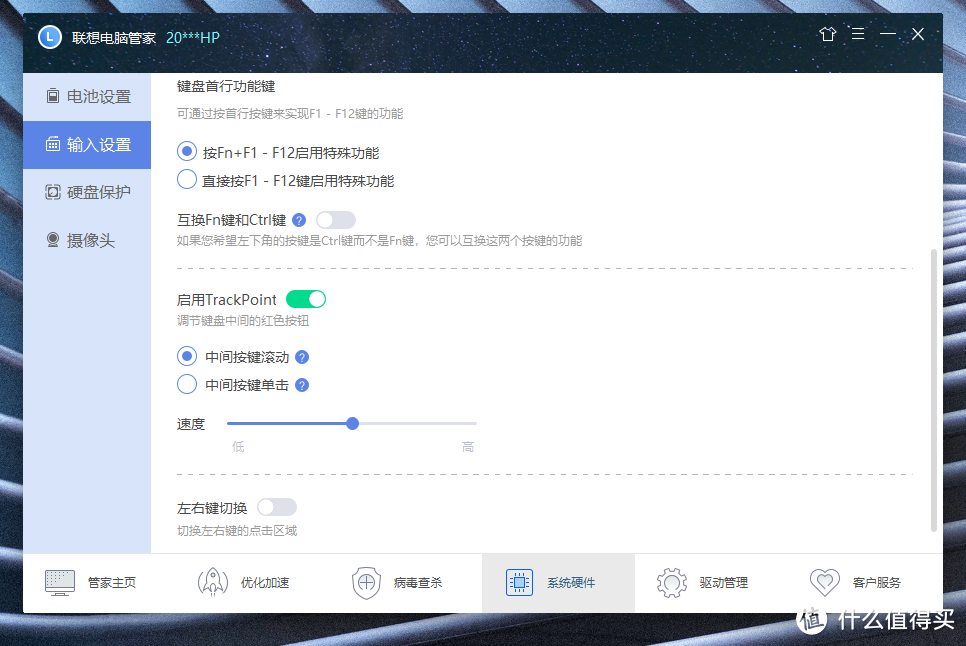
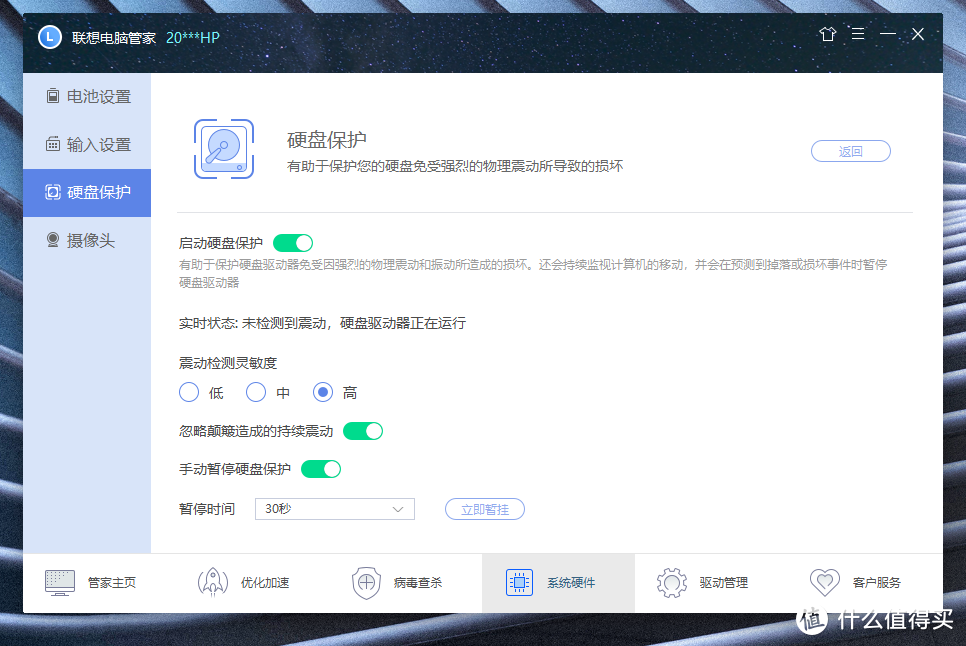
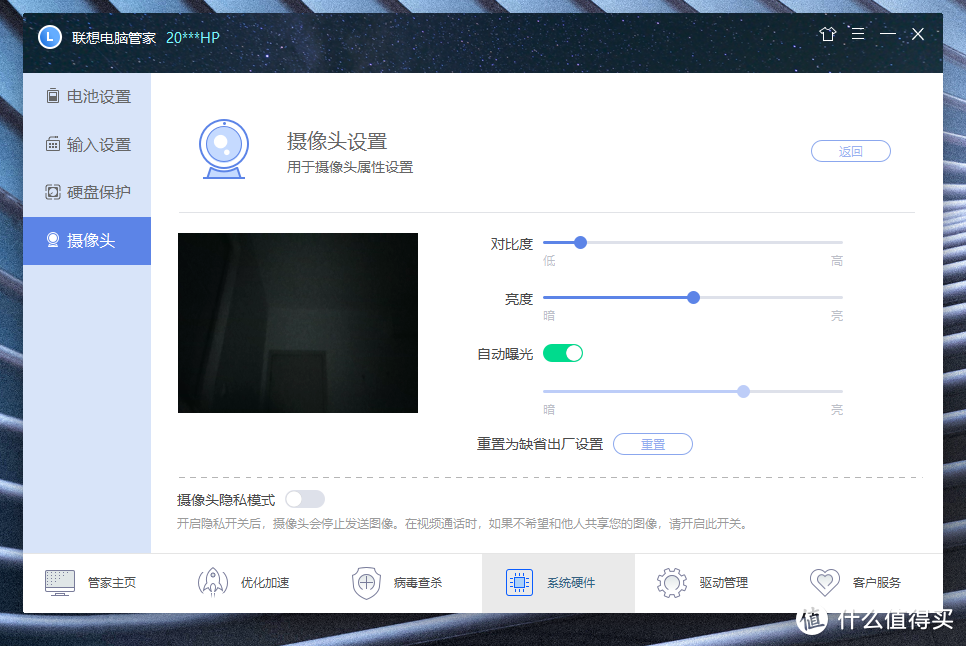
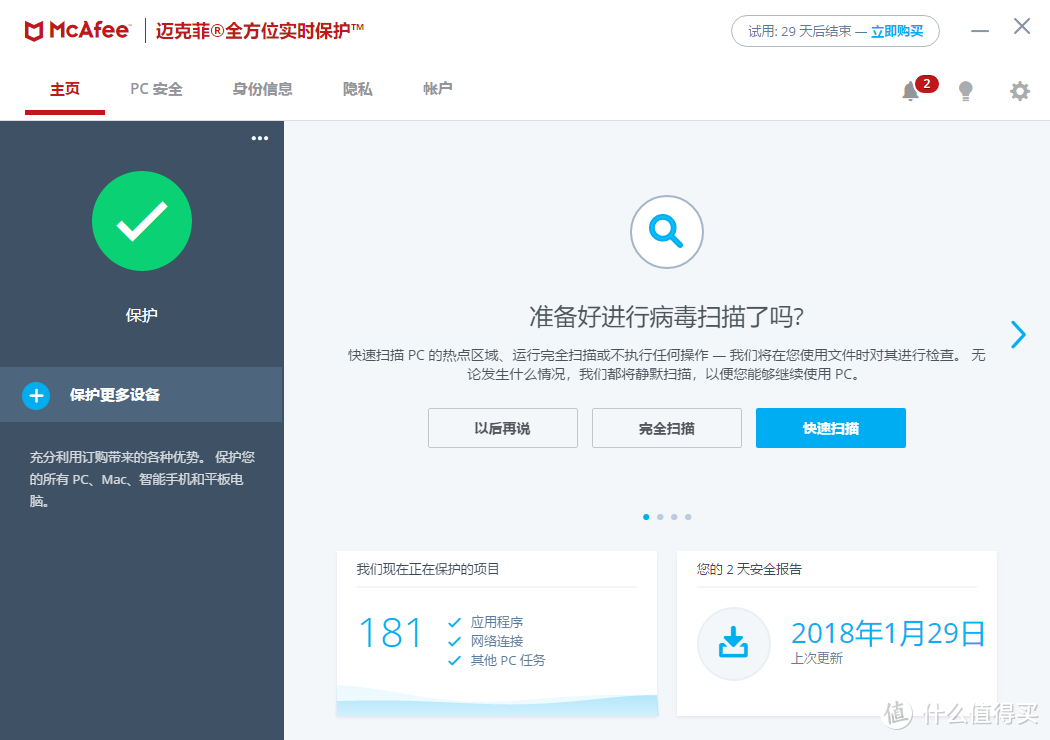
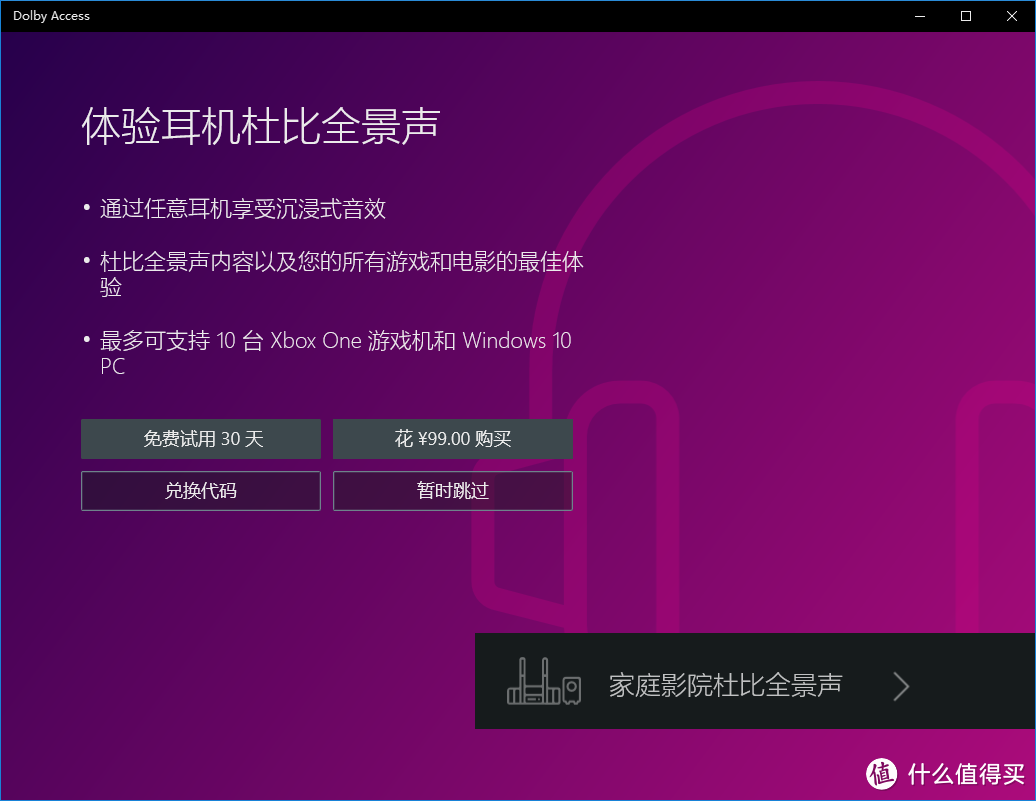
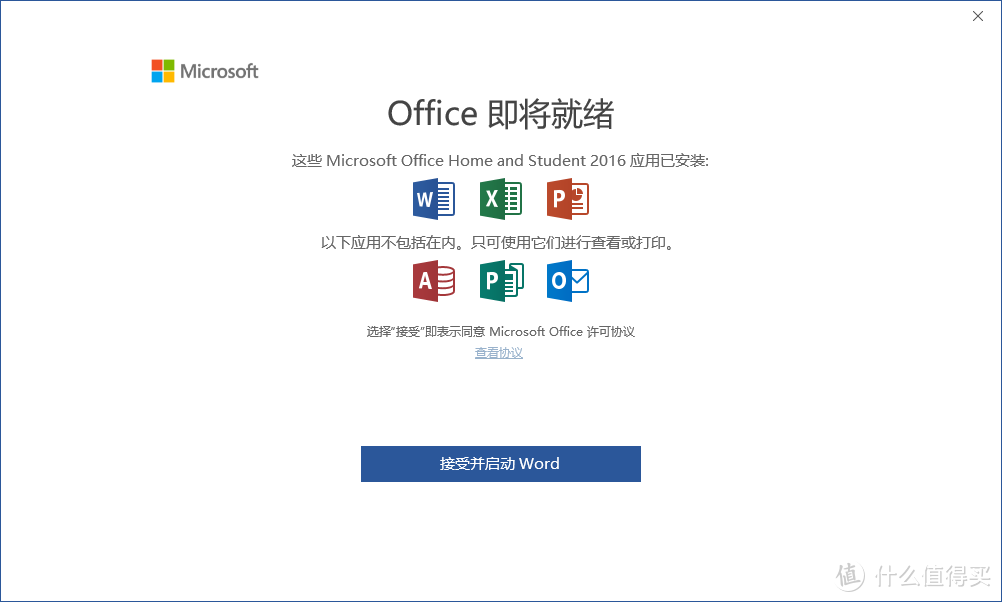
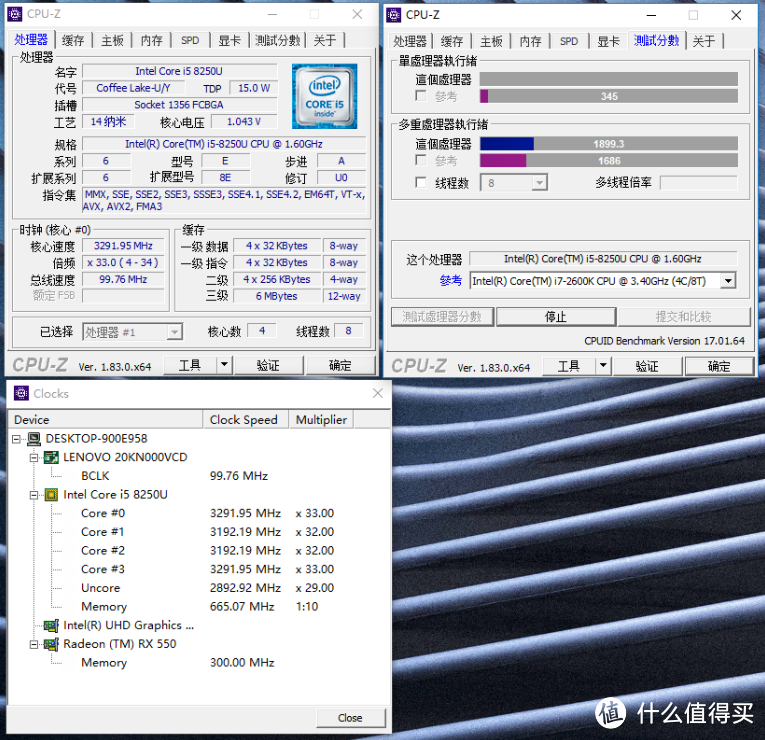
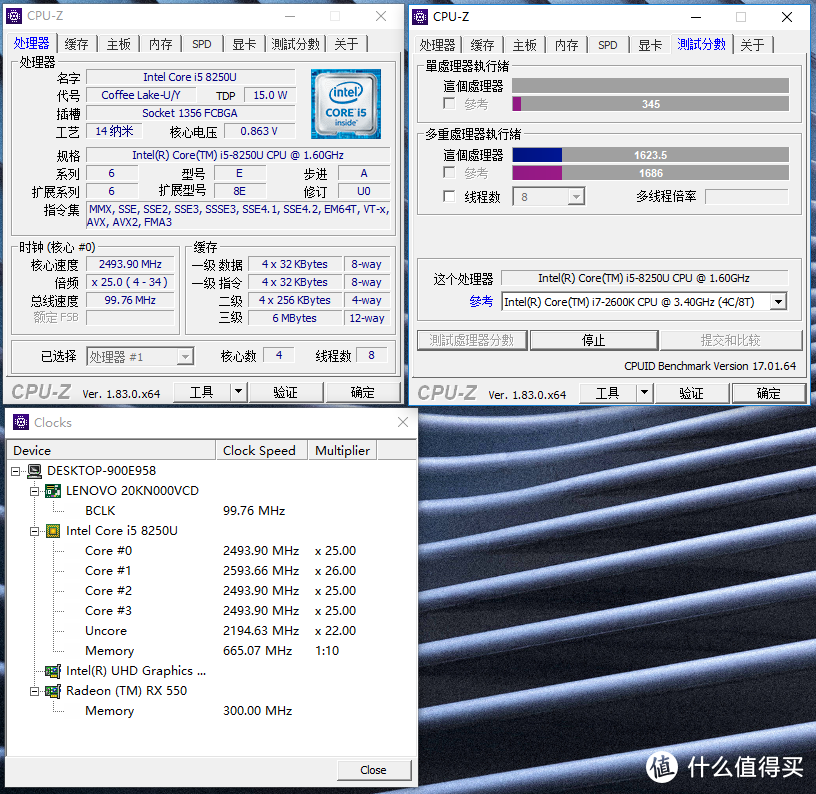
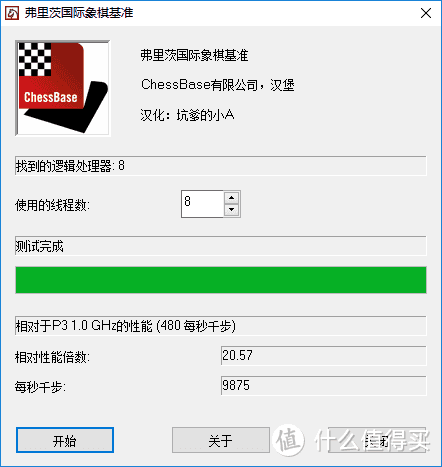
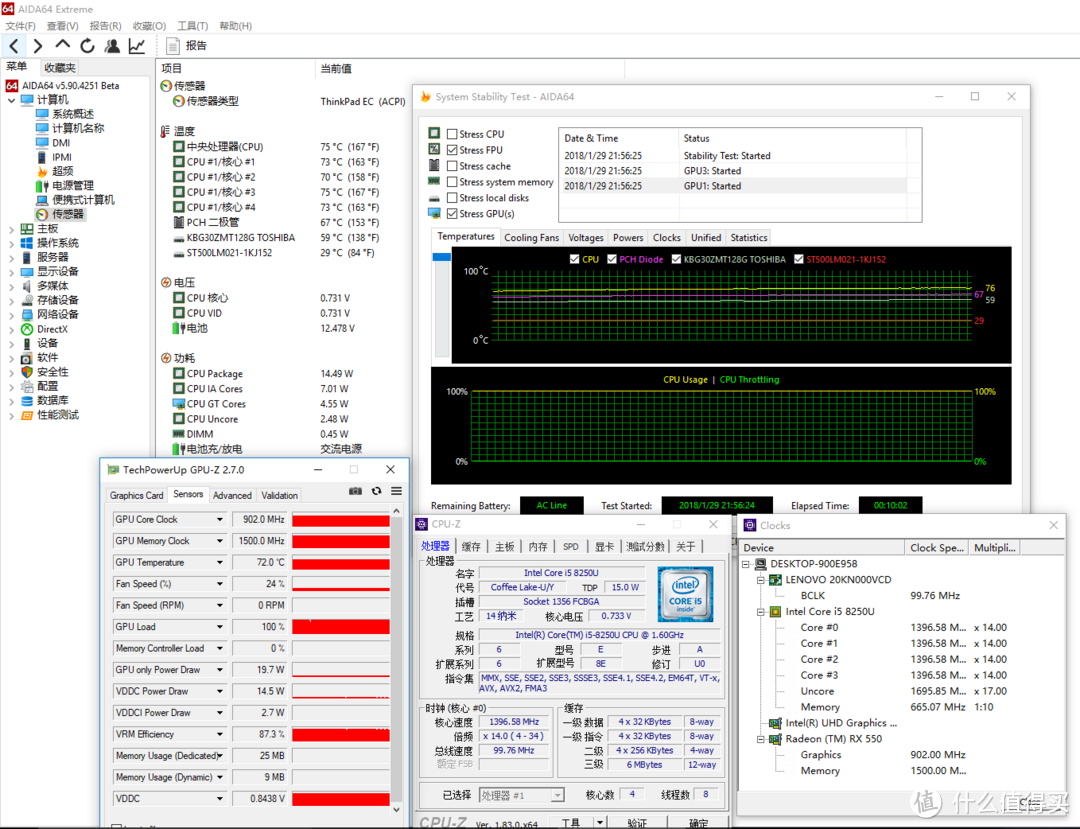
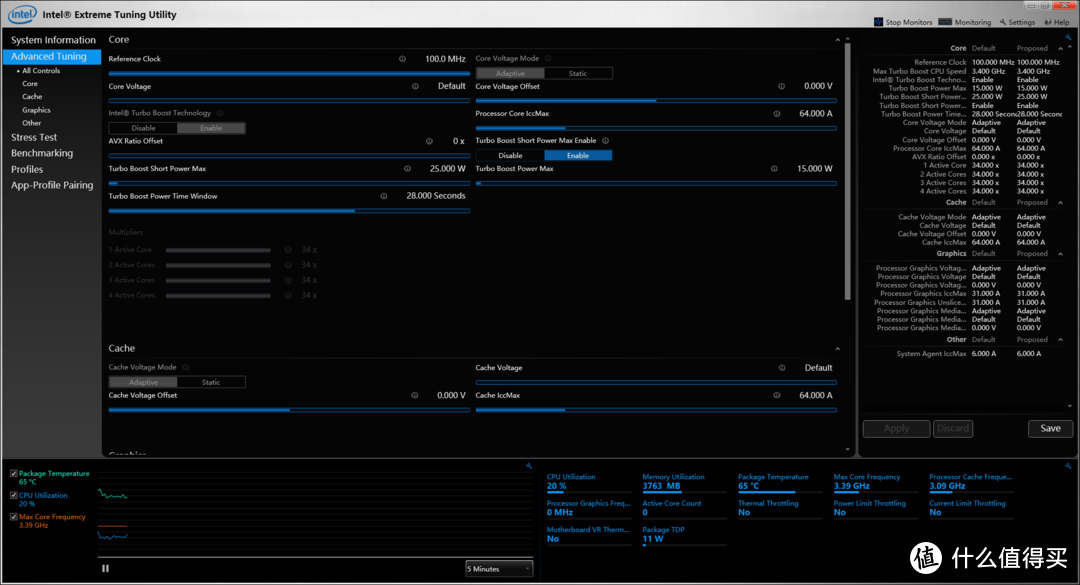
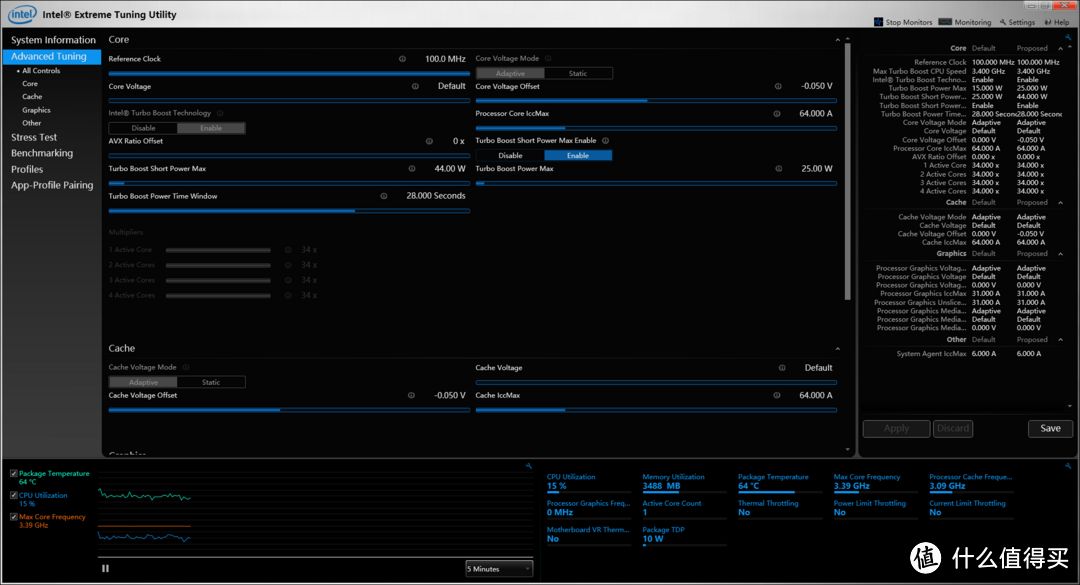
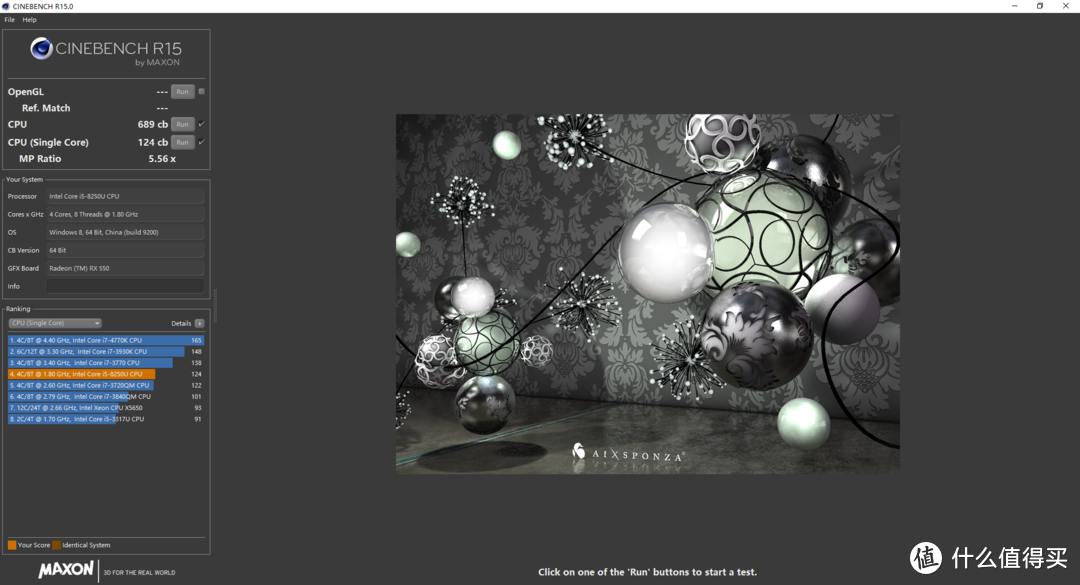
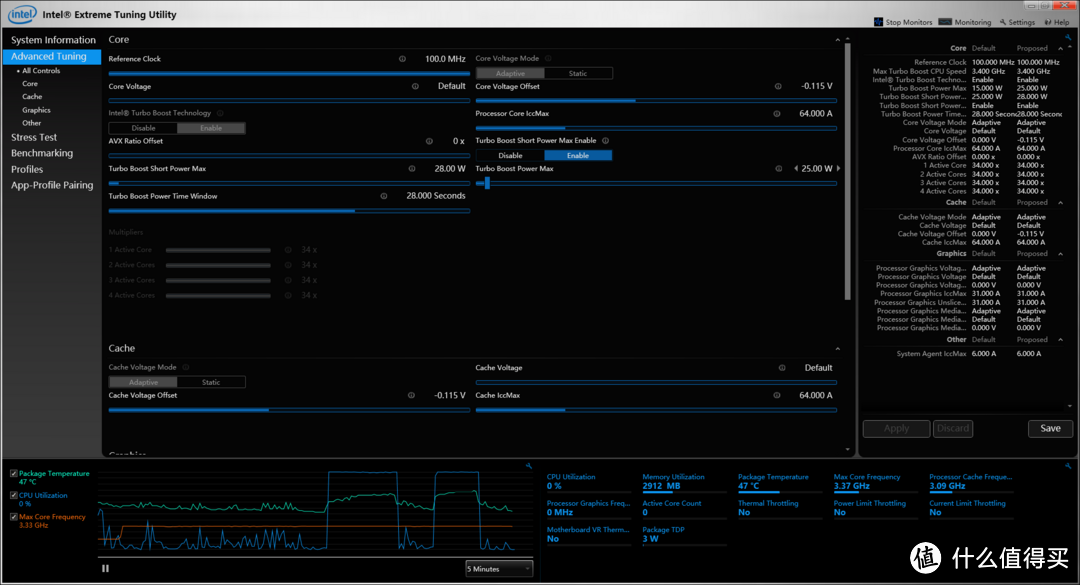

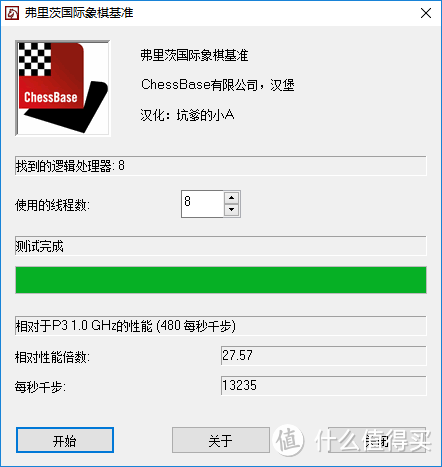
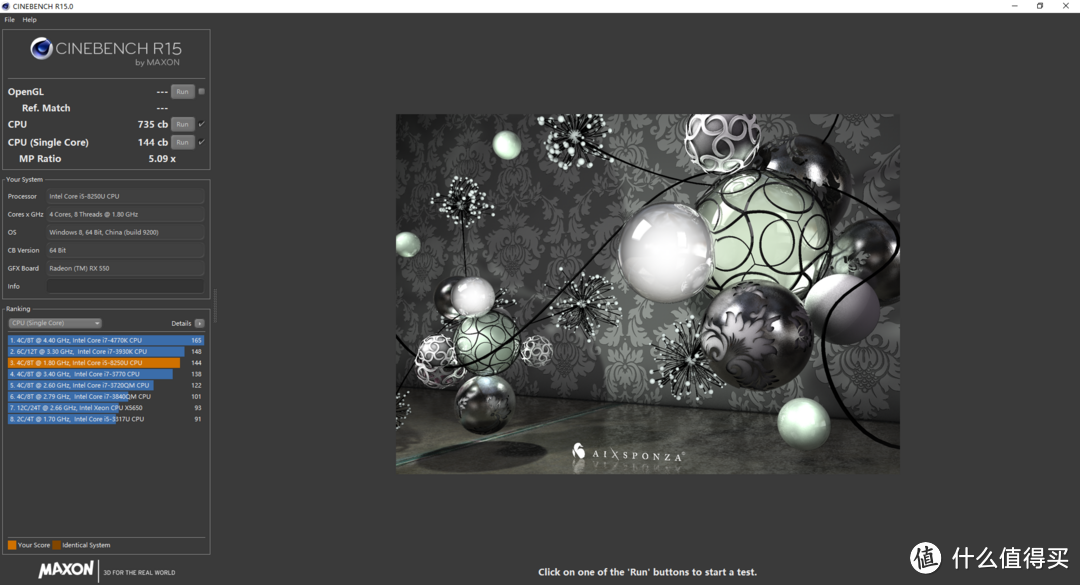






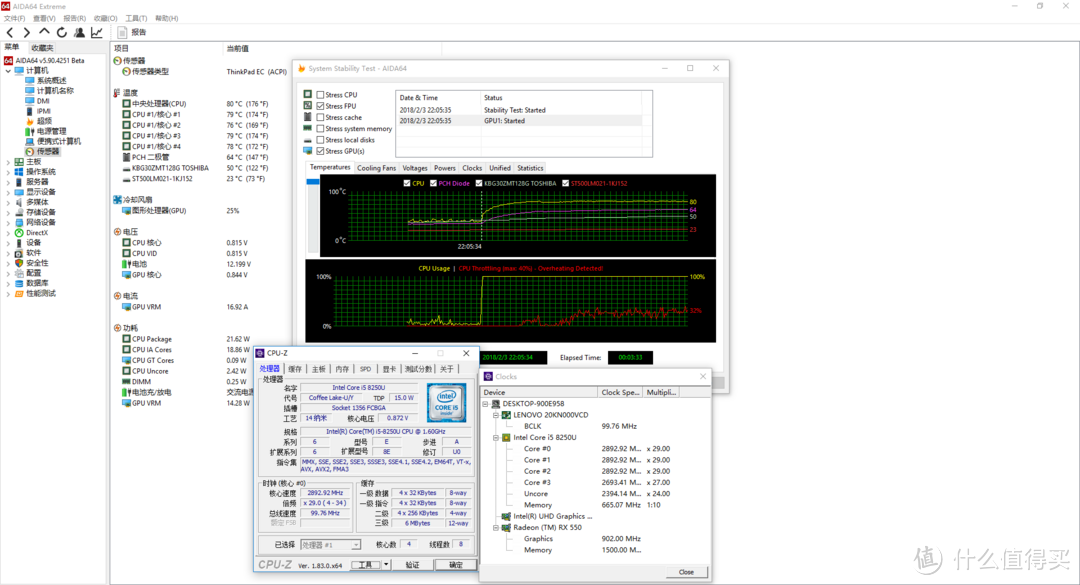
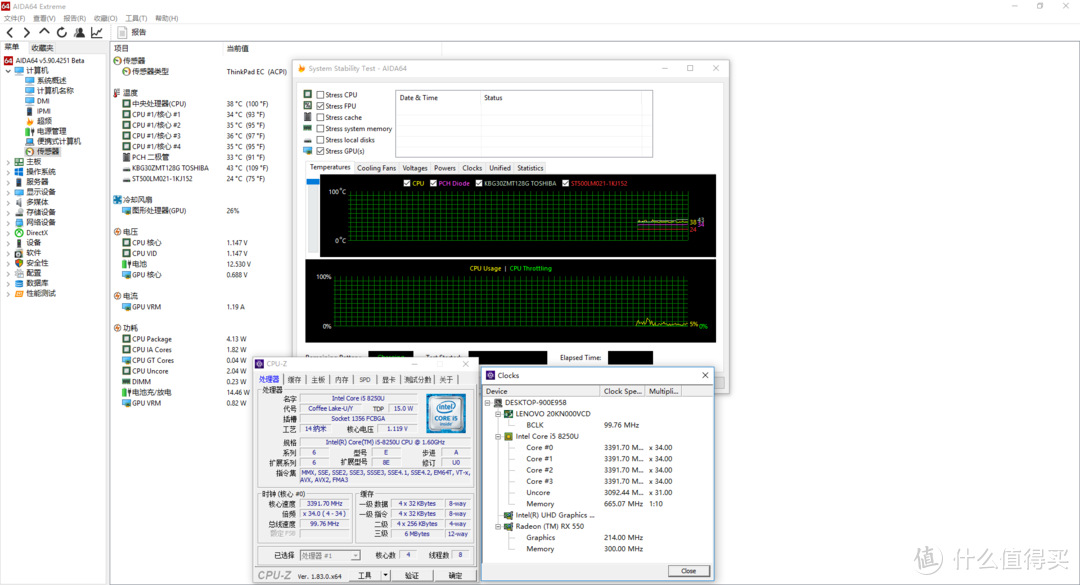
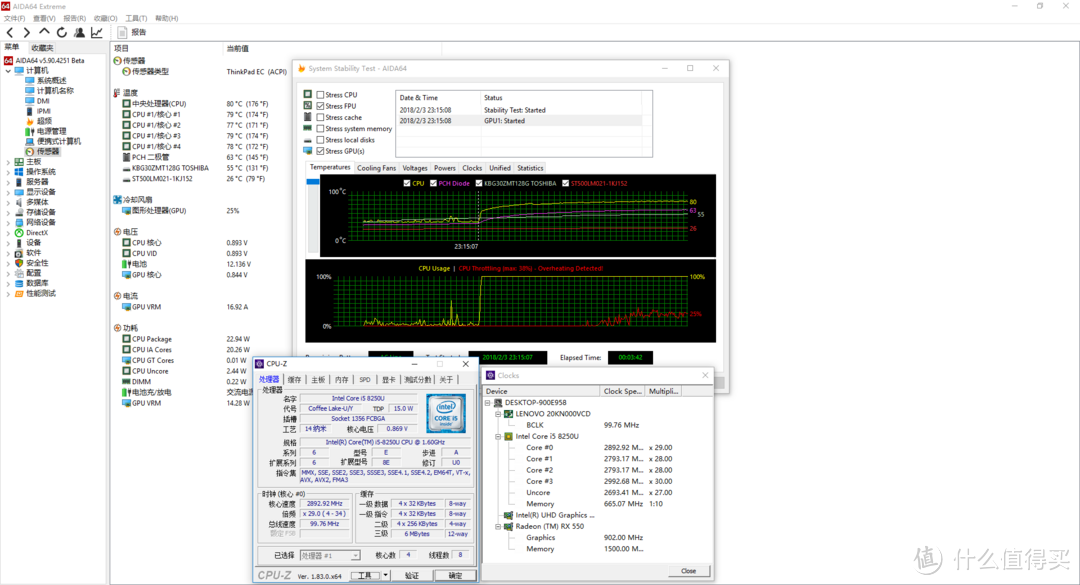









































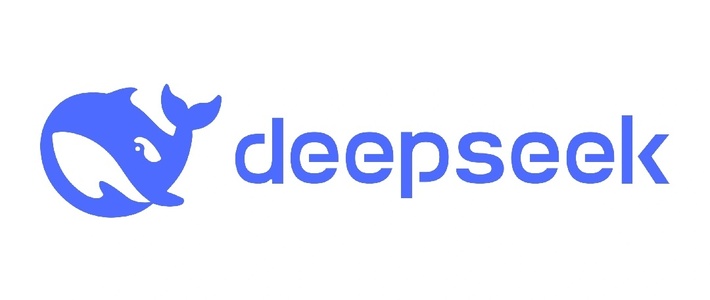









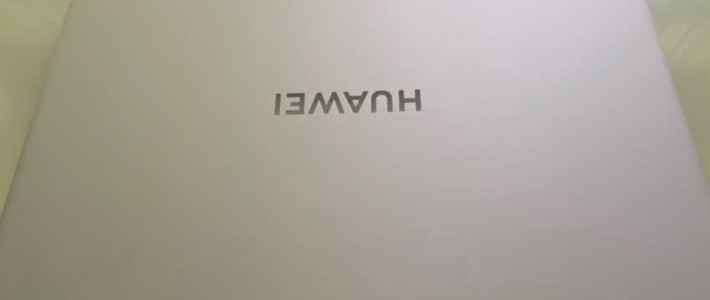

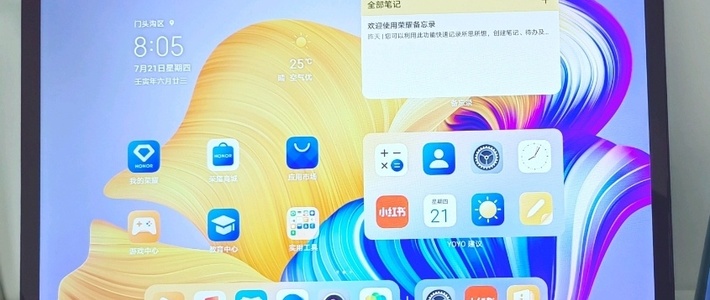




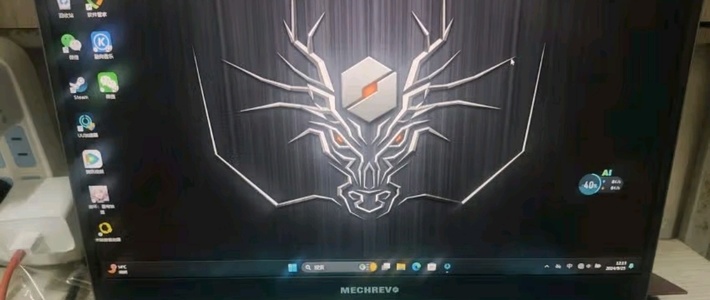






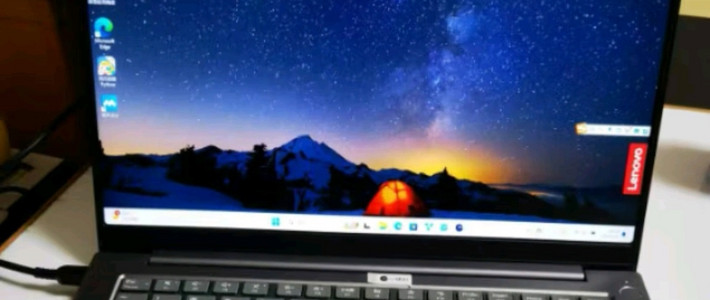






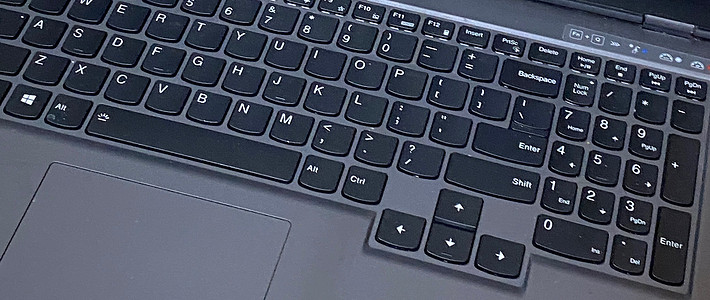




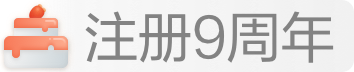

















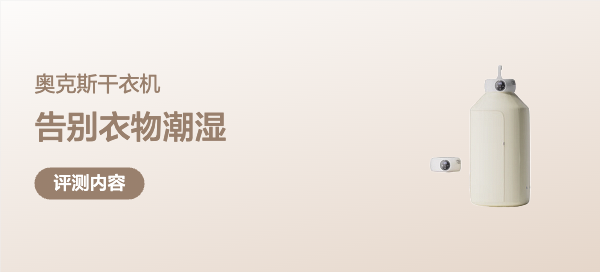







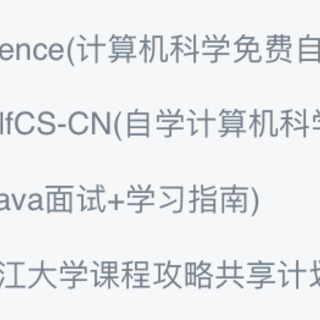






Sherlock233
校验提示文案
值友1514014562
校验提示文案
ouyang2046
校验提示文案
波波爱misura
校验提示文案
junnikokuki
校验提示文案
手太欠了
校验提示文案
youngfun1988
校验提示文案
爱情无全顺
校验提示文案